介绍了您可以在 Edge 上运行以获取诊断信息的所有可能的远程诊断测试。诊断信息包含 Edge 特定的日志以进行分析。
以下是支持的远程诊断测试:
- ARP 表转储 (ARP Table Dump)
- 清除 ARP 缓存 (Clear ARP Cache)
- DNS 测试 (DNS Test)
- DNS/DHCP 服务重新启动 (DNS/DHCP Service Restart)
- 刷新防火墙会话 (Flush Firewall Sessions)
- 刷新流量 (Flush Flows)
- 刷新 NAT (Flush NAT)
- 网关 (Gateway)
- HA 信息 (HA Info)
- 接口状态 (Interface Status)
- 列出活动防火墙会话 (List Active Firewall Sessions)
- 列出活动流量 (List Active Flows)
- 列出客户端 (List Clients)
- 列出路径 (List Paths)
- Edge 的 MIB (MIBs for Edge)
- NAT 表转储 (NAT Table Dump)
- NTP 转储 (NTP Dump)
- Ping 测试 (Ping Test)
- 路由表转储 (Route Table Dump)
- 系统信息 (System Information)
- 跟踪路由 (Traceroute)
- BFD 故障排除 - 显示 BFD 对等项状态 (Troubleshoot BFD - Show BFD Peer Status)
- BFD 故障排除 - 显示 BFD 对等项计数器 (Troubleshoot BFD - Show BFD Peer Counters)
- BFD 故障排除 - 显示 BFD 设置 (Troubleshoot BFD - Show BFD Setting)
- BGP 故障排除 - 列出 BGP 重新分发的路由
- BGP 故障排除 - 列出 BGP 路由
- BGP 故障排除 - 列出每个前缀的路由
- BGP 故障排除 - 显示 BGP 邻居通告的路由
- BGP 故障排除 - 显示 BGP 邻居发现的路由
- BGP 故障排除 - 显示 BGP 邻居收到的路由
- BGP 故障排除 - 显示 BGP 邻居详细信息
- BGP 故障排除 - 显示每个前缀的 BGP 路由
- BGP 故障排除 - 显示 BGP 摘要
- BGP 故障排除 - 显示 BGP 表
- OSPF 故障排除 - 列出 OSPF 重新分发的路由 (Troubleshoot OSPF - List OSPF Redistributed Routes)
- OSPF 故障排除 - 列出 OSPF 路由 (Troubleshoot OSPF - List OSPF Routes)
- OSPF 故障排除 - 显示 OSPF 数据库 (Troubleshoot OSPF - Show OSPF Database)
- OSPF 故障排除 - 显示 E1 自发起路由的 OSPF 数据库 (Troubleshoot OSPF - Show OSPF Database for E1 Self-Originate Routes)
- OSPF 故障排除 - 显示 OSPF 邻居 (Troubleshoot OSPF - Show OSPF Neighbors)
- OSPF 故障排除 - 显示 OSPF 路由表 (Troubleshoot OSPF - Show OSPF Route Table)
- OSPF 故障排除 - 显示 OSPF 设置 (Troubleshoot OSPF - Show OSPF Setting)
- VPN 测试 (VPN Test)
- WAN 链路带宽测试 (WAN Link Bandwidth Test)
ARP 表转储 (ARP Table Dump)
运行该测试以查看 ARP 表的内容。输出仅限于显示 1000 个 ARP 条目。
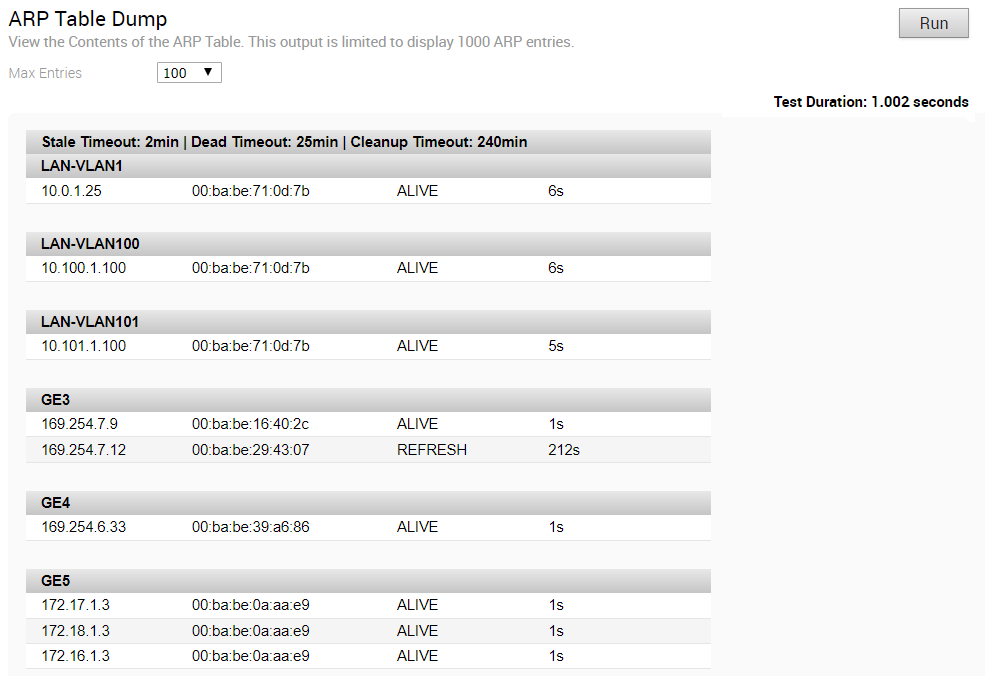
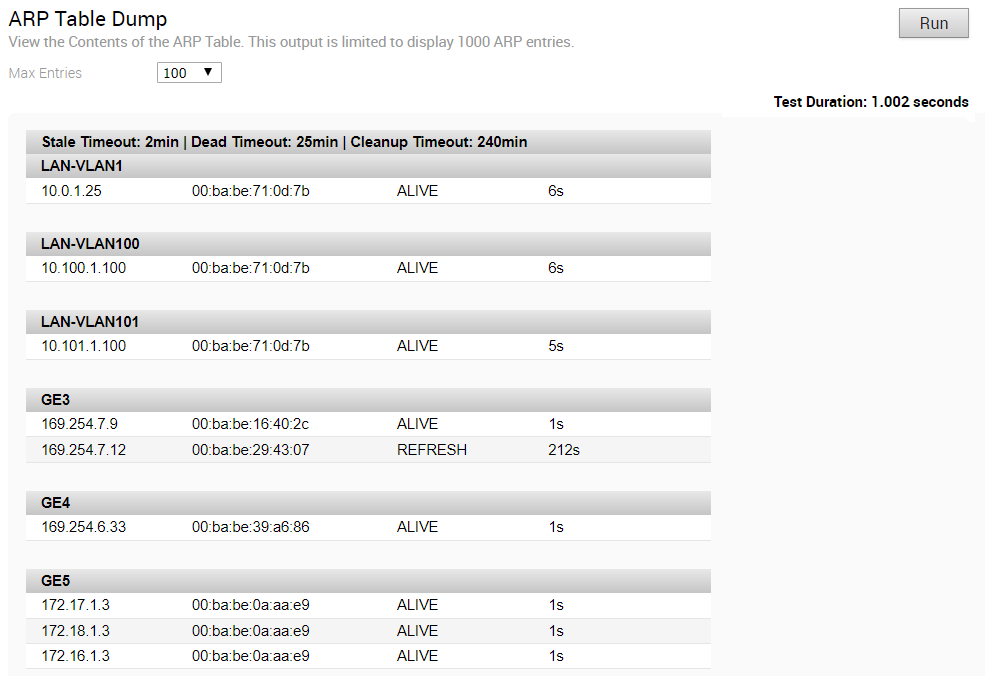
清除 ARP 缓存 (Clear ARP Cache)
运行该测试以清除指定接口的 ARP 缓存条目。


DNS 测试 (DNS Test)
运行该测试以对指定的域名执行 DNS 查找。
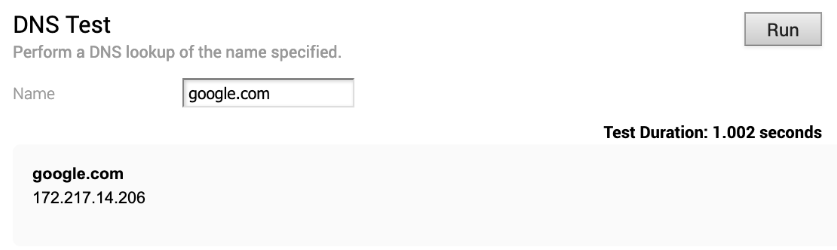
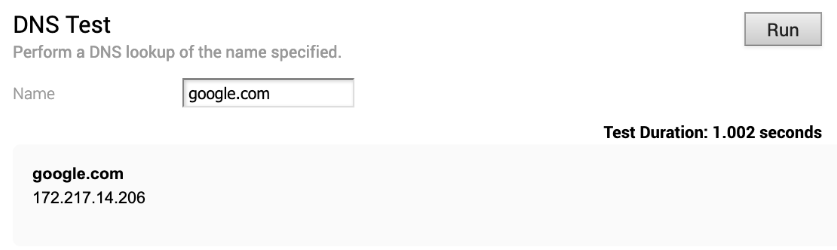
DNS/DHCP 服务重新启动 (DNS/DHCP Service Restart)
运行该测试以重新启动 DNS/DHCP 服务。如果客户端的 DHCP 或 DNS 请求失败,则可以将该测试作为故障排除步骤。


刷新防火墙会话 (Flush Firewall Sessions)
运行该测试以从防火墙中重置建立的会话。在 Edge 上运行该测试不仅会刷新防火墙会话,而且还会主动为基于 TCP 的会话发送 TCP RST。


刷新流量 (Flush Flows)
运行该测试以刷新流量表,从而导致对用户流量进行重新分类。请使用源和目标 IP 地址筛选器刷新特定的流量。


刷新 NAT (Flush NAT)
运行该测试以刷新 NAT 表。


网关 (Gateway)
选择云流量是否应使用网关服务以运行该测试。

注: 这不会影响 VPN 流量路由。

HA 信息 (HA Info)
运行该测试以查看活动和备用 Edge 的基本信息和接口信息(如果启用了 HA)。
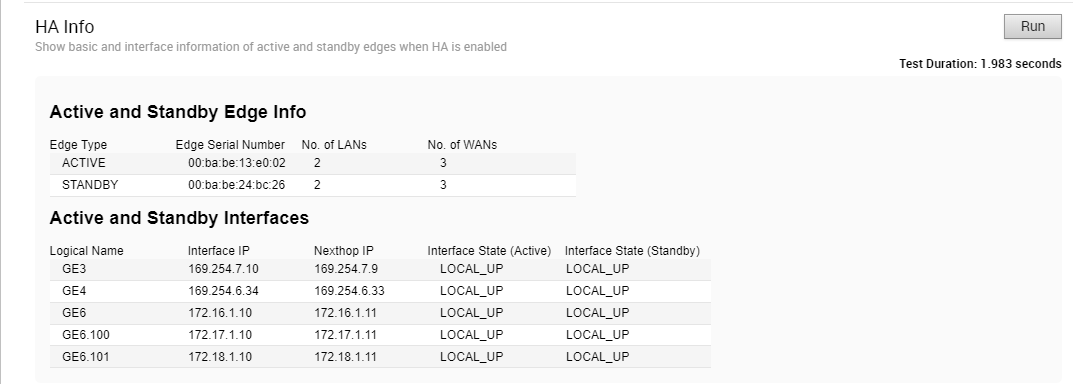
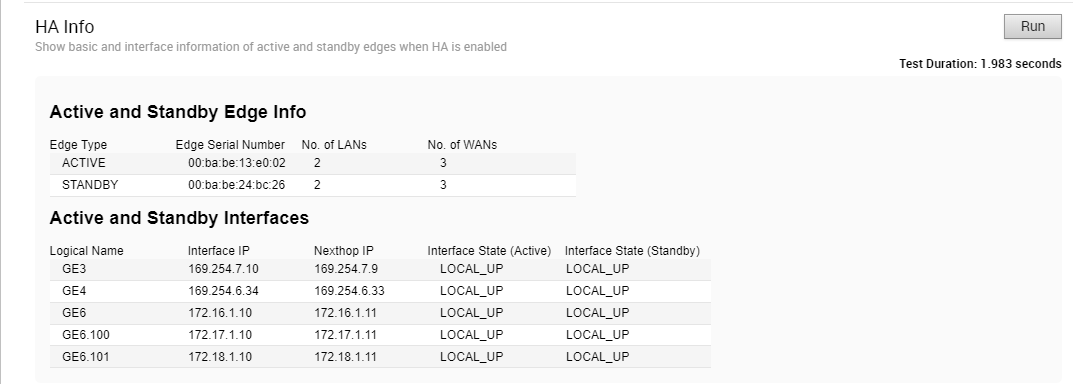
接口状态 (Interface Status)
运行该测试以查看物理接口的 MAC 地址和连接状态。
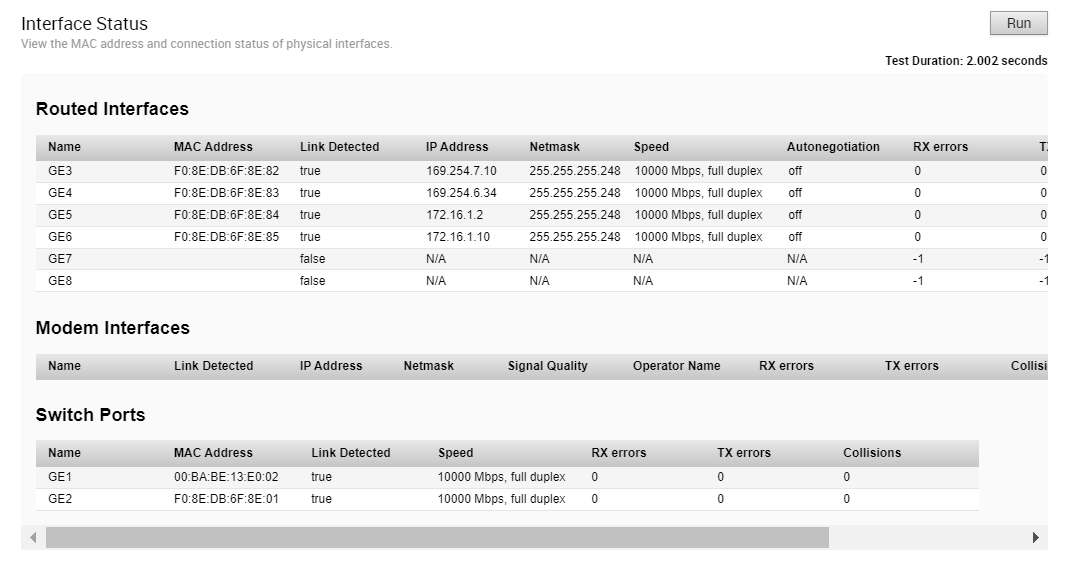
列出活动防火墙会话 (List Active Firewall Sessions)
运行该测试以查看活动防火墙会话的当前状态(最多为 1000 个会话)。您可以使用以下筛选器限制返回的会话数量:源和目标 IP 地址、源和目标端口以及分段。
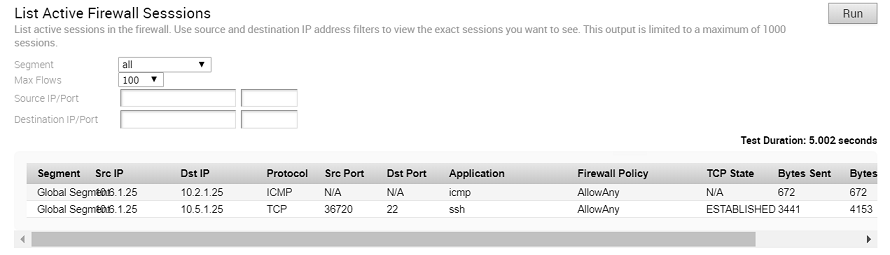
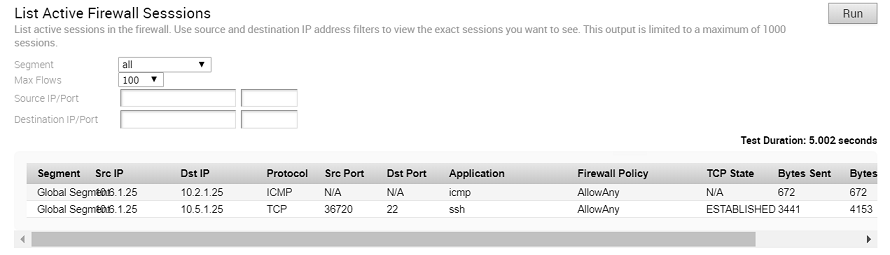
注: 您看不到拒绝的会话,因为它们不是活动会话。要对这些会话进行故障排除,您需要检查防火墙日志。
远程诊断输出显示以下信息:分段名称、源 IP、源端口、目标 IP、目标端口、协议、应用程序、防火墙策略、任何流量的当前 TCP 状态、接收/发送的字节数以及持续时间。在 RFC 793 中定义了 11 种不同的 TCP 状态:
- LISTEN - 表示正在等待来自任何远程 TCP 和端口的连接请求。(在远程诊断输出中不显示该状态。)
- SYN-SENT - 表示在发送连接请求后正在等待匹配的连接请求。
- SYN-RECEIVED - 表示在接收和发送连接请求后正在等待确认连接请求。
- ESTABLISHED - 表示打开的连接,可以将接收的数据传送给用户。连接的数据传输阶段的正常状态。
- FIN-WAIT-1 - 表示正在等待来自远程 TCP 的连接终止请求,或确认以前发送的连接终止请求。
- FIN-WAIT-2 - 表示正在等待来自远程 TCP 的连接终止请求。
- CLOSE-WAIT - 表示正在等待来自本地用户的连接终止请求。
- CLOSING - 表示正在等待确认来自远程 TCP 的连接终止请求。
- LAST-ACK - 表示正在等待确认以前发送到远程 TCP 的连接终止请求(包括确认其连接终止请求)。
- TIME-WAIT - 表示等待足够的时间,以确保远程 TCP 收到其连接终止请求确认。
- CLOSED - 表示根本没有连接状态。
列出活动流量 (List Active Flows)
运行该测试以列出系统中的活动流量。请使用源和目标 IP 地址筛选器以查看所需的确切流量。该输出限制为最多 1000 个流量。
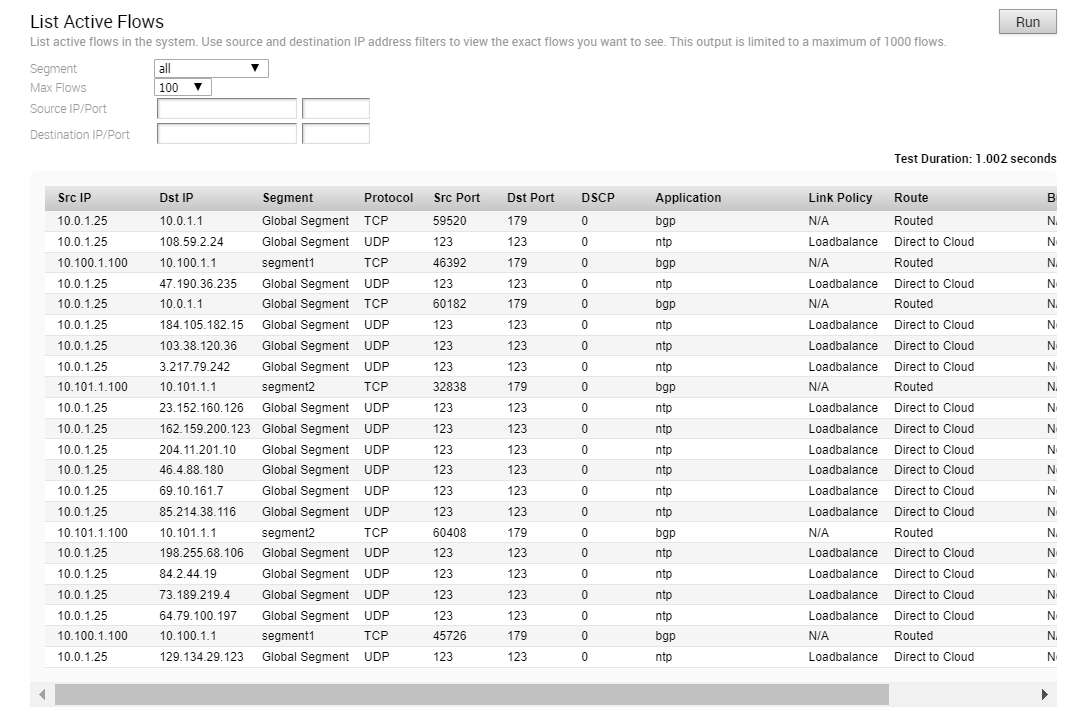
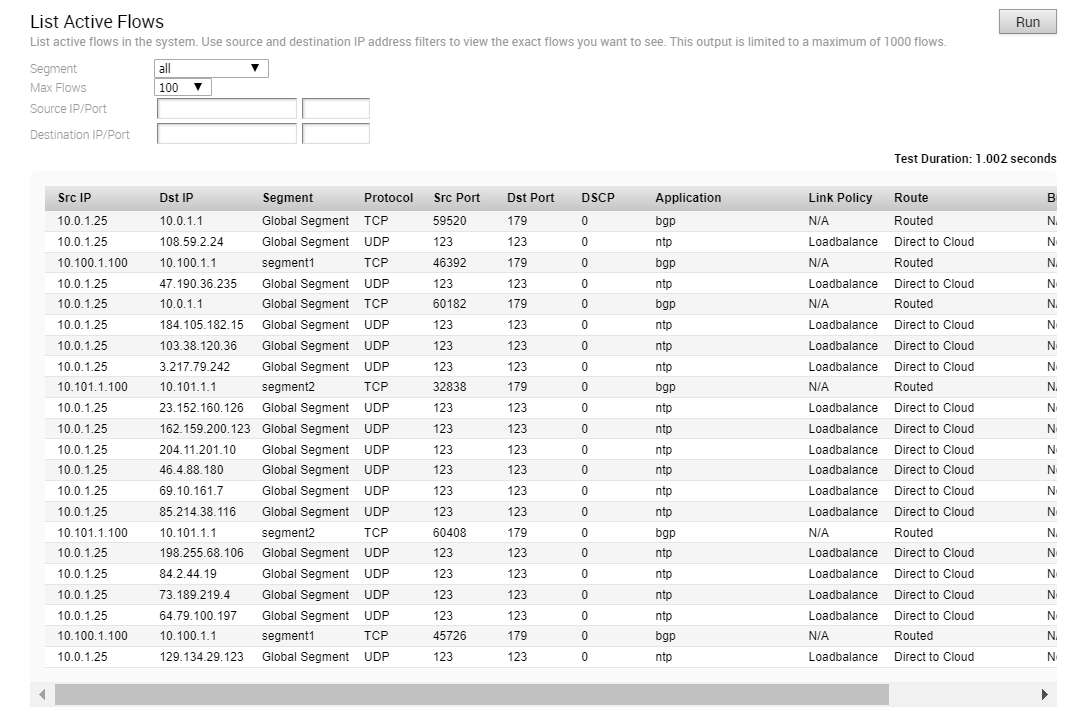
列出客户端 (List Clients)
运行该测试以查看客户端的完整列表。

列出路径 (List Paths)
运行该测试以查看本地 WAN 链路与每个对等项之间的活动路径列表。
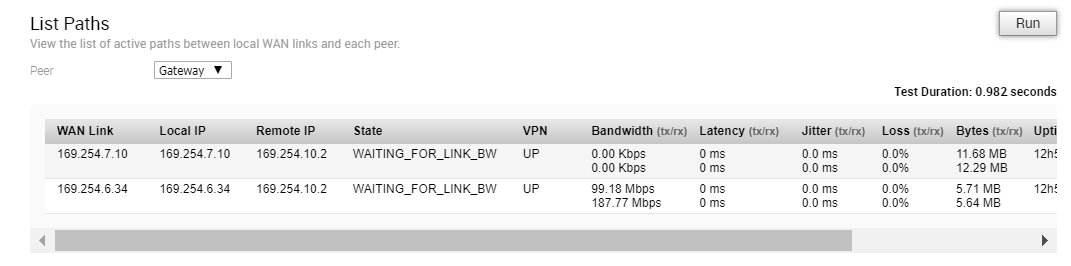
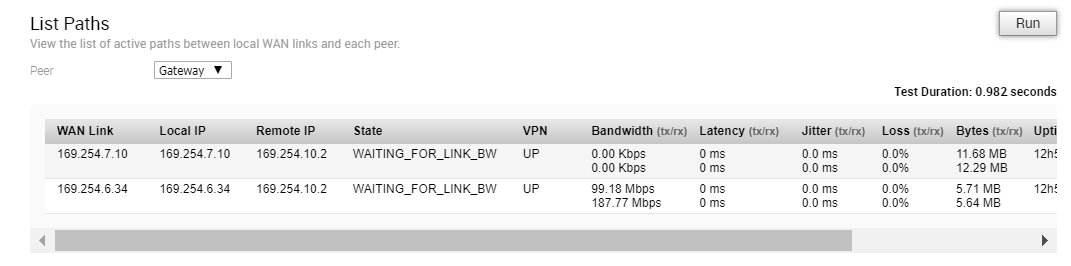
Edge 的 MIB (MIBs for Edge)
运行该测试以转储 Edge MIB。
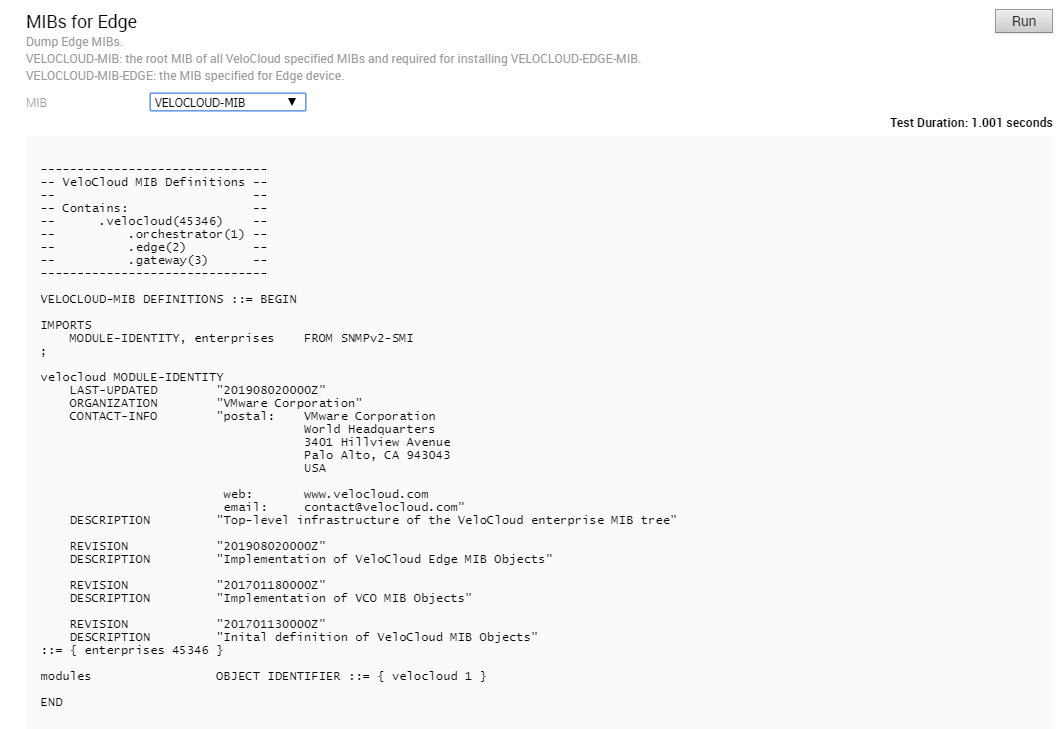
NAT 表转储 (NAT Table Dump)
运行该测试以查看 NAT 表内容。请使用目标 IP 地址筛选器以查看所需的确切条目。该输出限制为最多 1000 个条目。
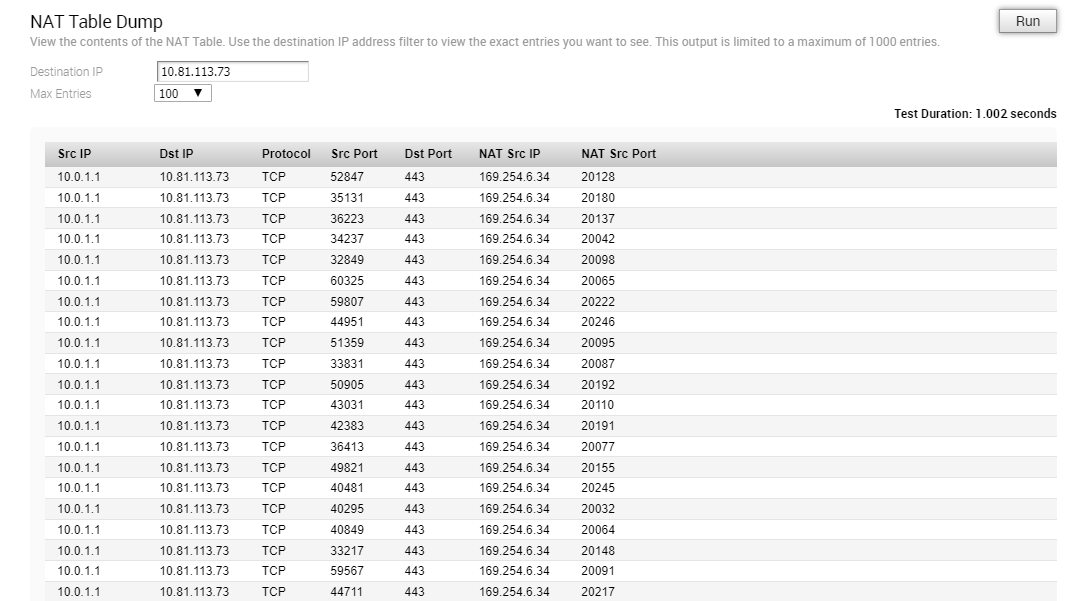
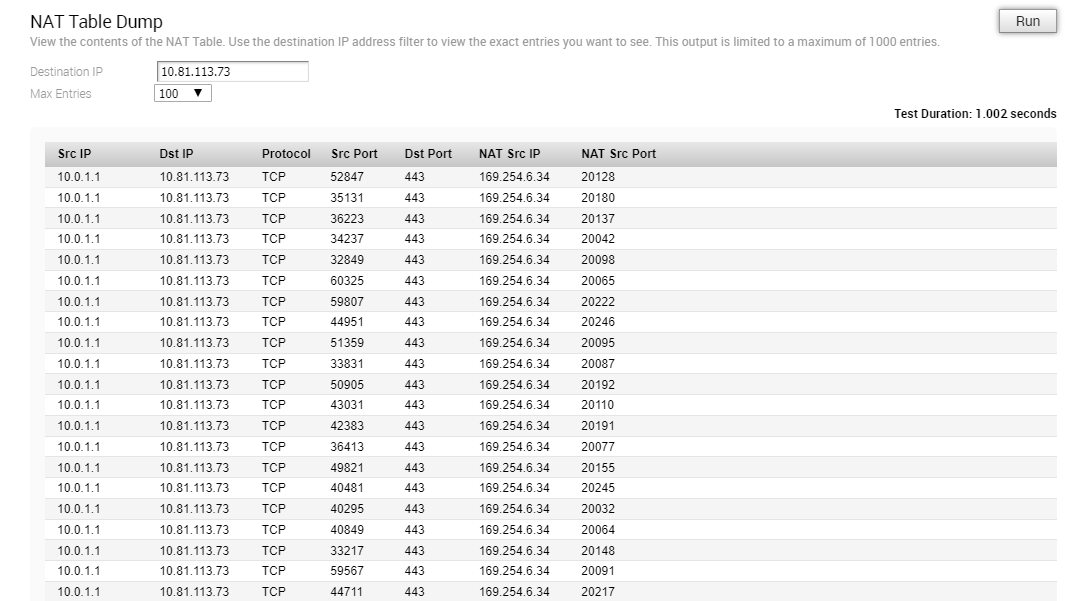
NTP 转储 (NTP Dump)
运行该测试以查看 Edge 上的当前日期和时间以及 NTP 信息。
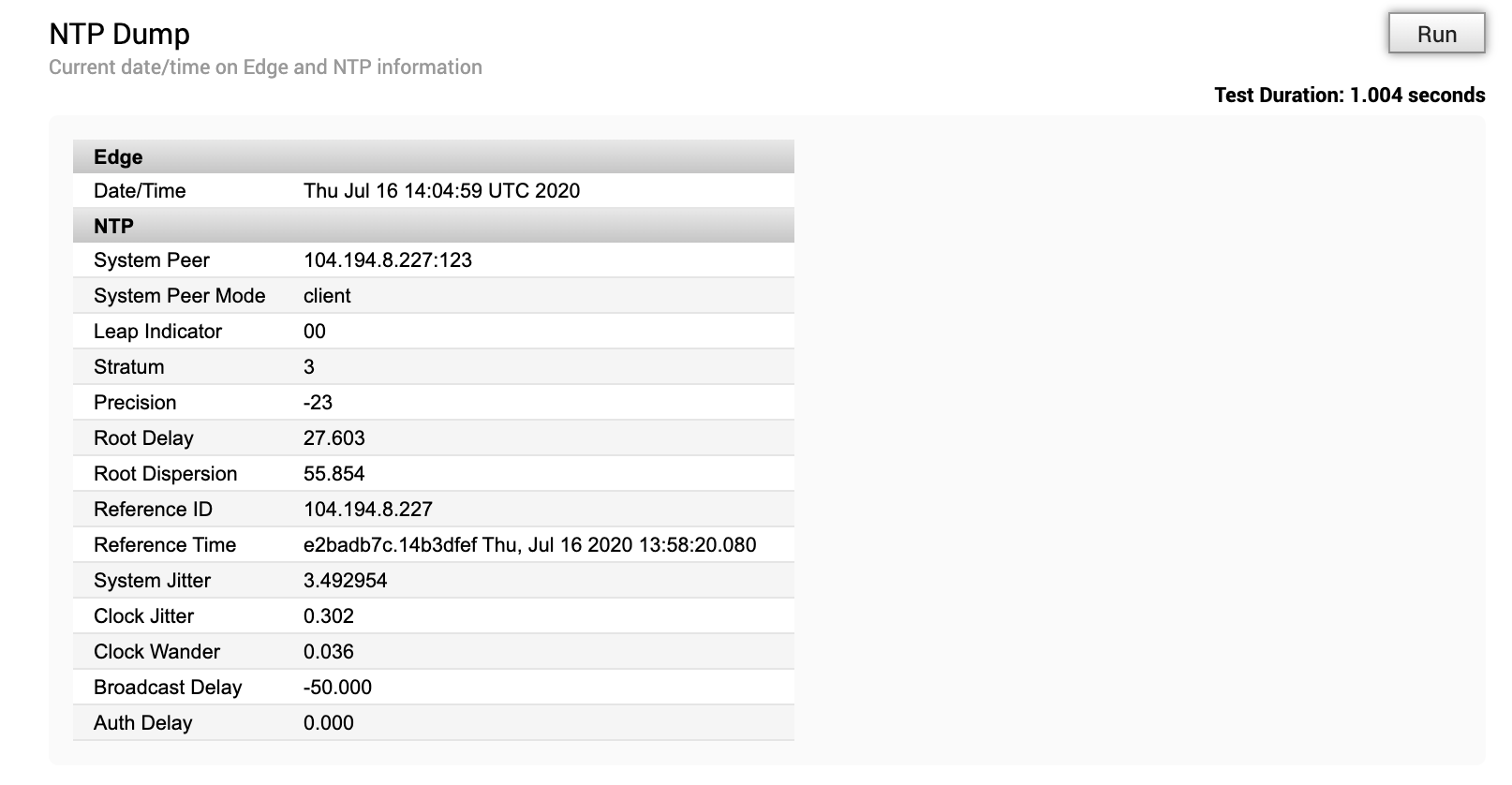
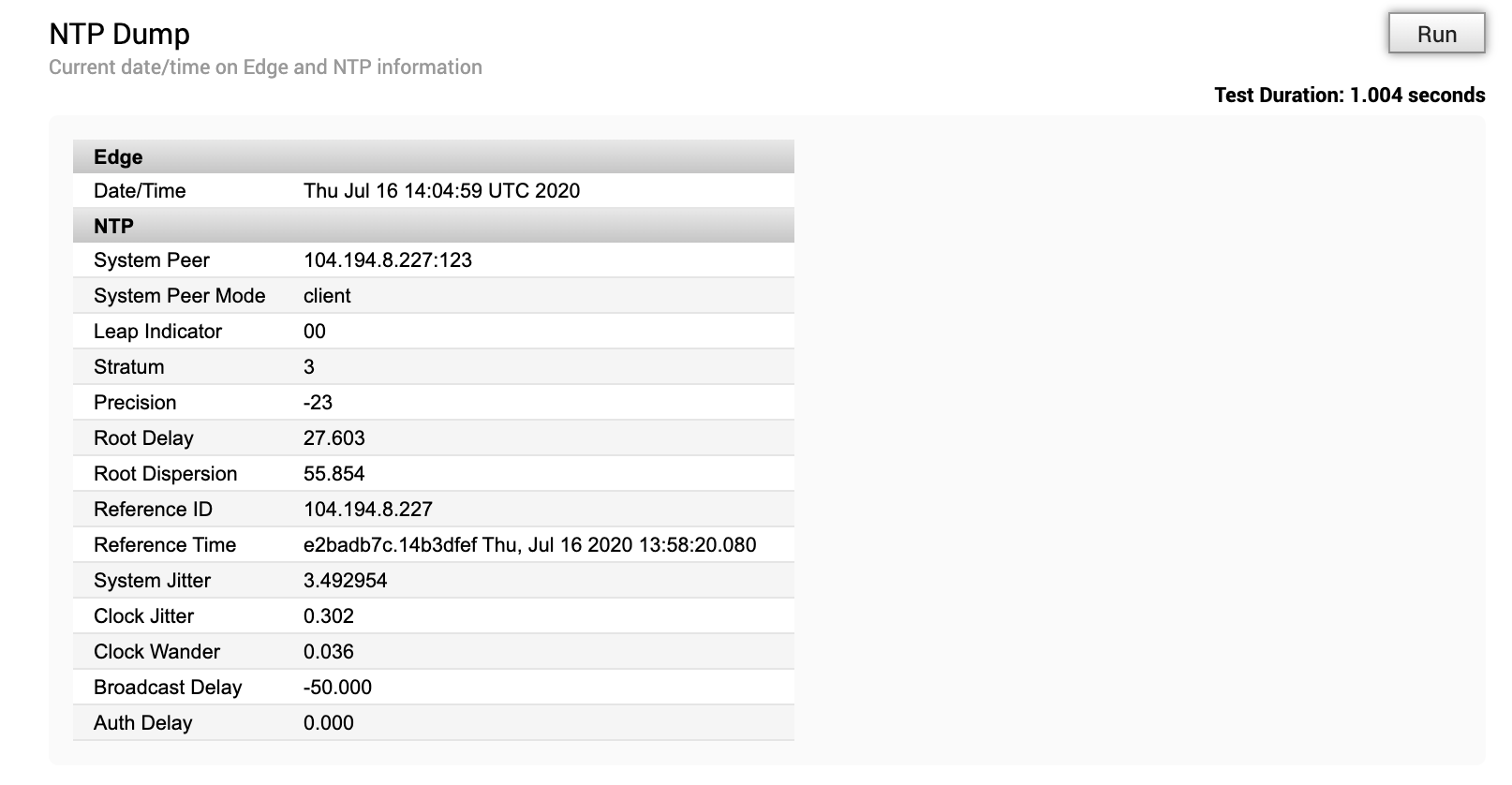
Ping 测试 (Ping Test)
对指定的目标运行 Ping 测试。
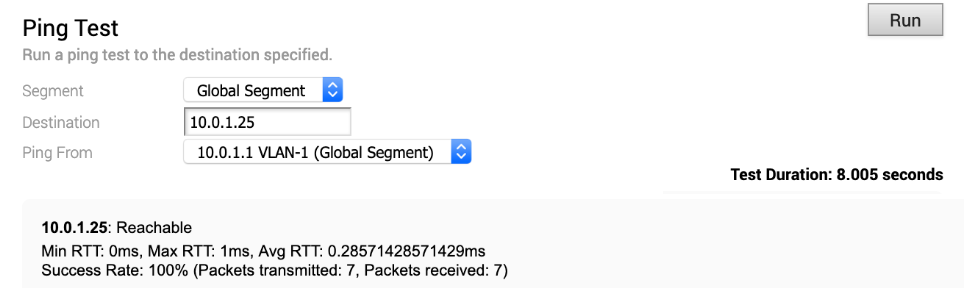
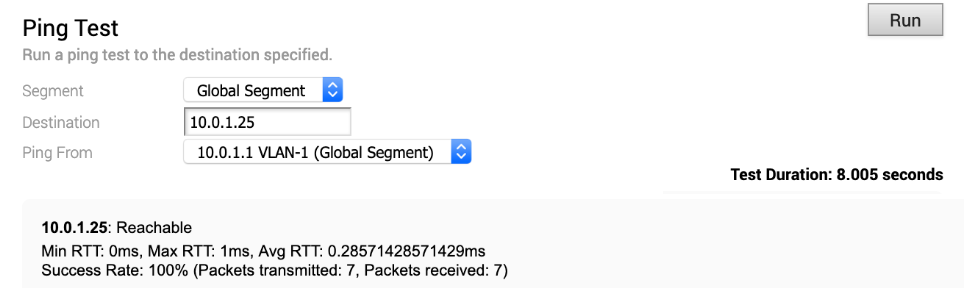
路由表转储 (Route Table Dump)
运行该测试以查看路由表内容。
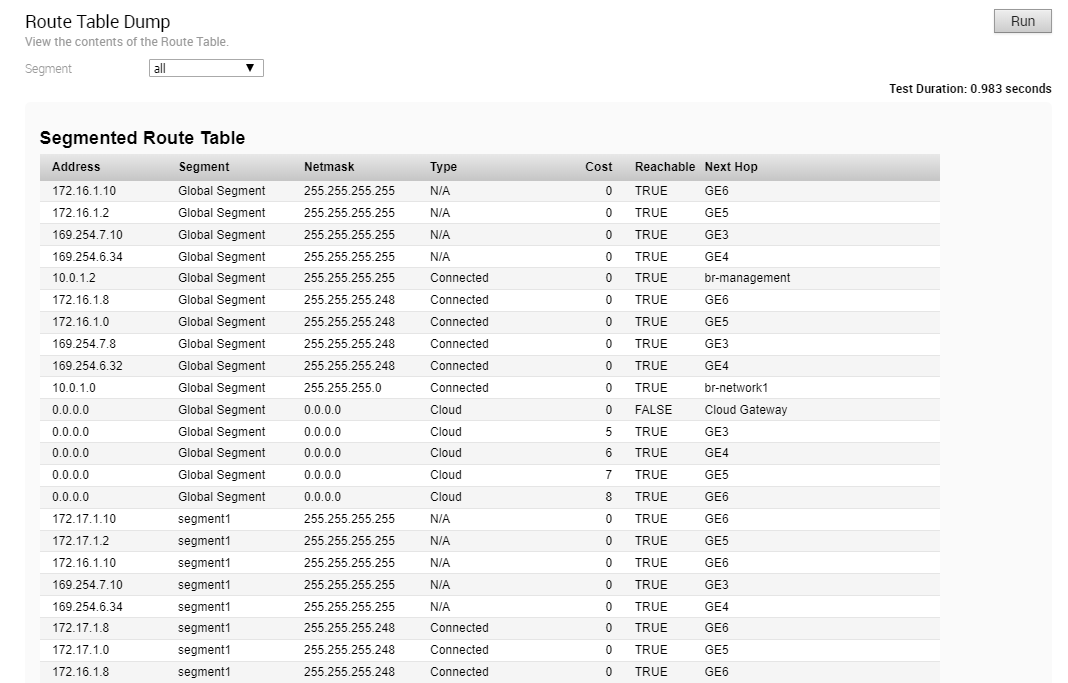
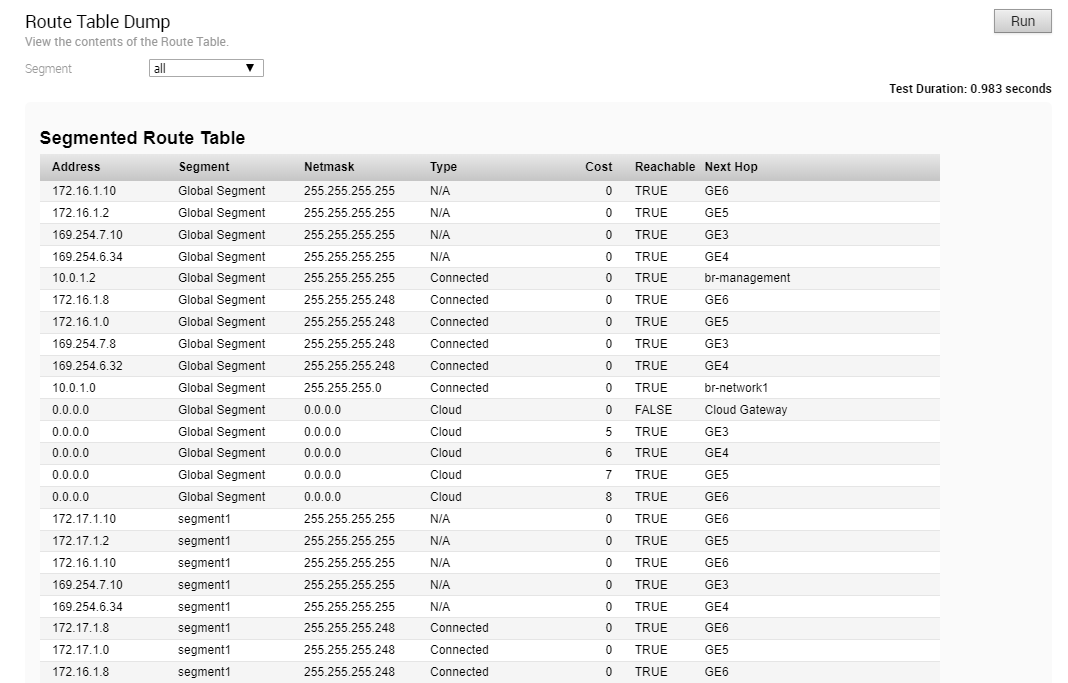
系统信息 (System Information)
运行该测试以查看系统信息,例如,系统负载、最近的 WAN 稳定性统计信息以及监控服务。WAN 稳定性统计信息包括各个 VPN 隧道和 WAN 链路断开连接至少 700 毫秒的次数。
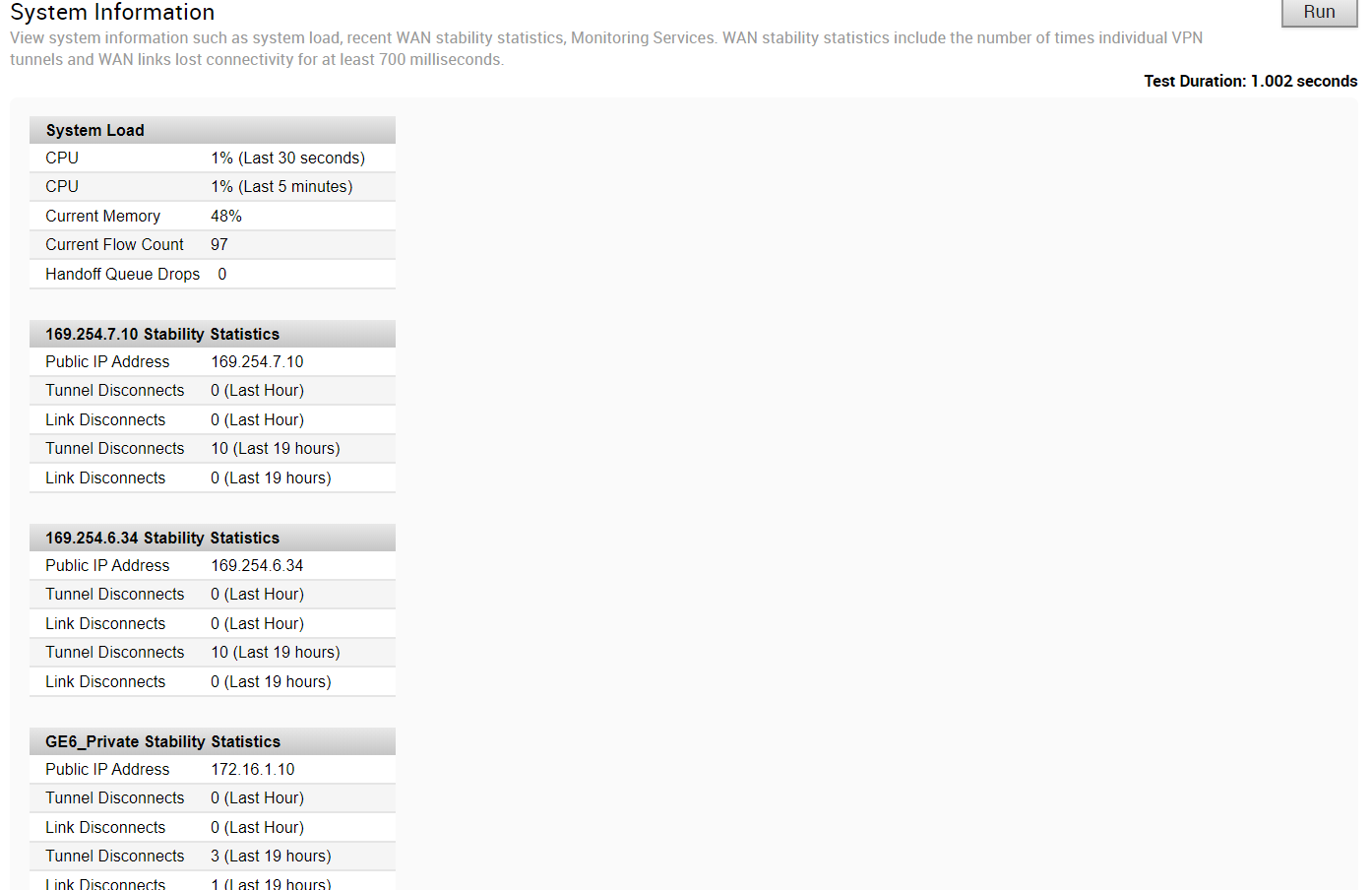
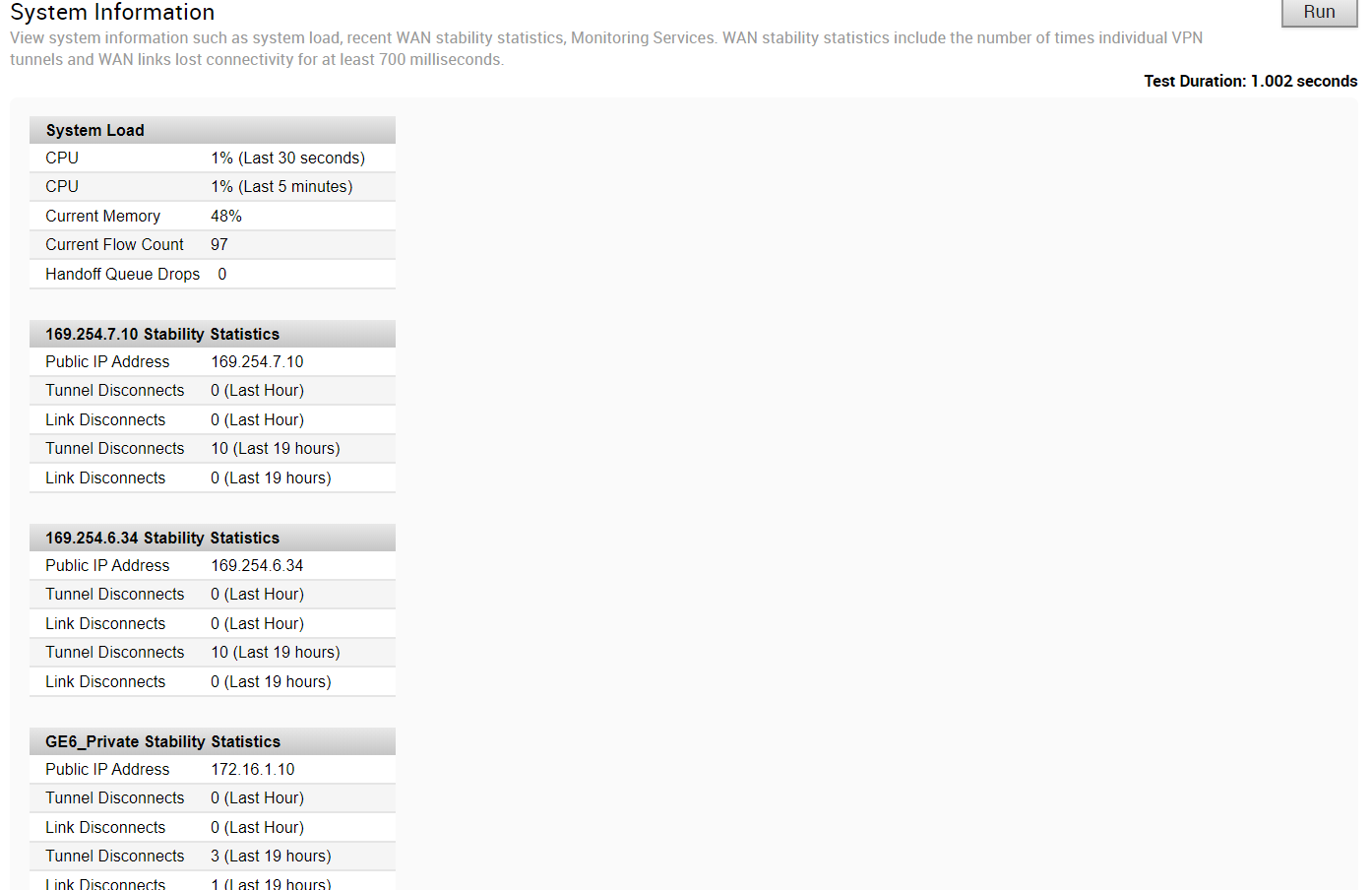
跟踪路由 (Traceroute)
通过网关运行 traceroute,或将其直接从任何 WAN 接口发送到指定的目标。
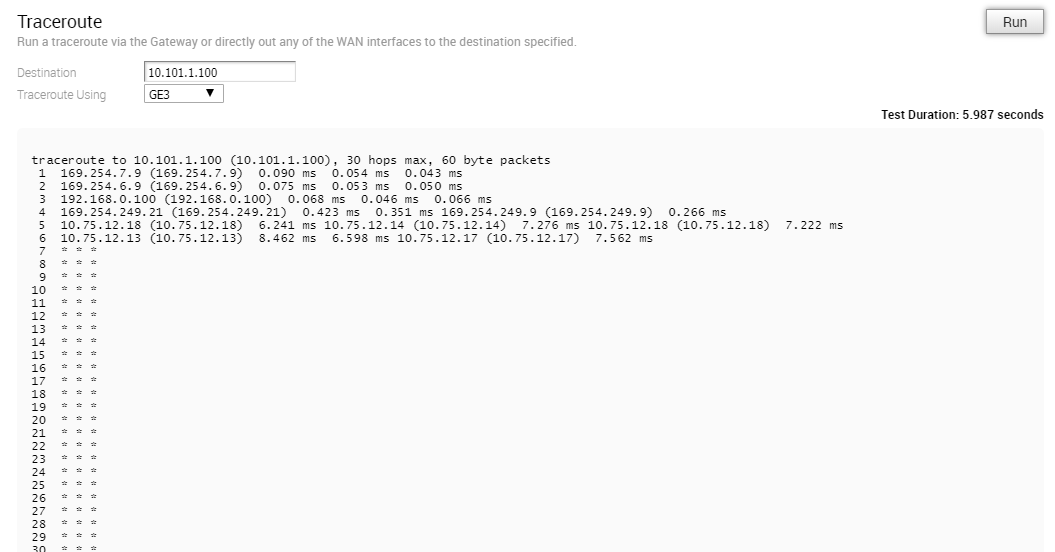
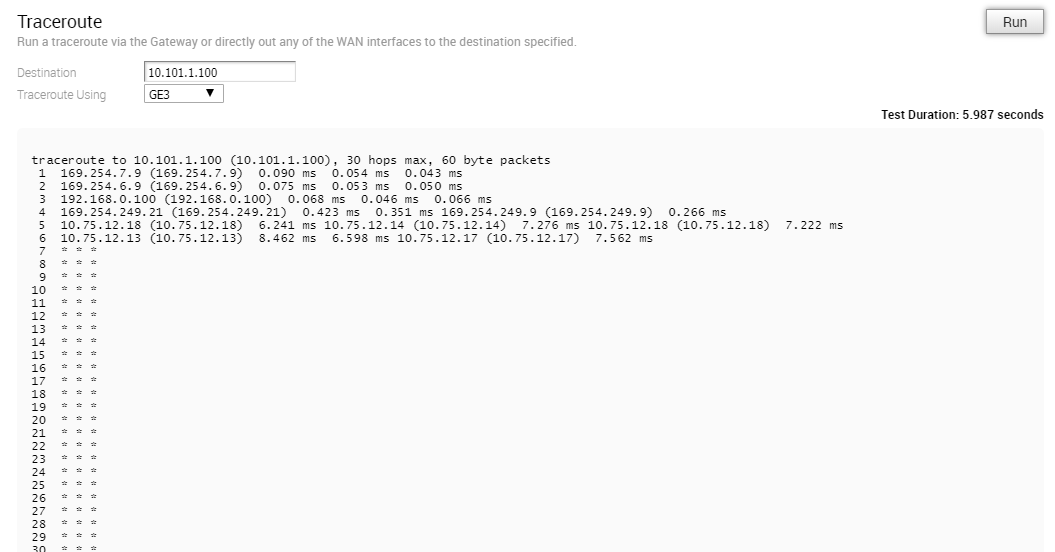
BFD 故障排除 - 显示 BFD 对等项状态 (Troubleshoot BFD - Show BFD Peer Status)
运行该测试以显示 BFD 对等项的所有状态。
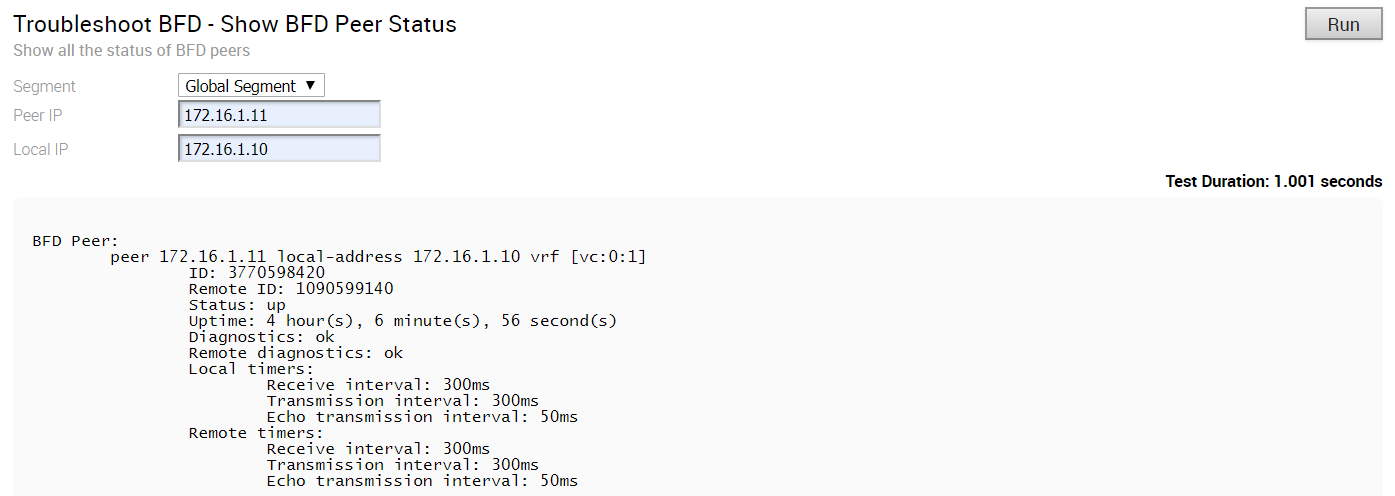
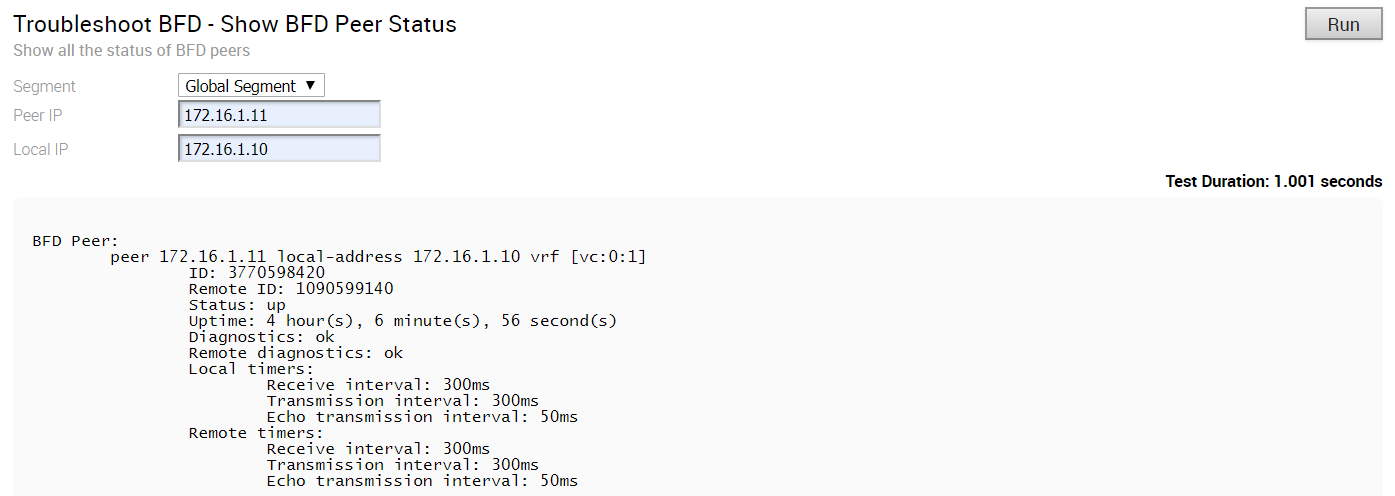
BFD 故障排除 - 显示 BFD 对等项计数器 (Troubleshoot BFD - Show BFD Peer Counters)
运行该测试以查看 BFD 对等项的所有计数器。
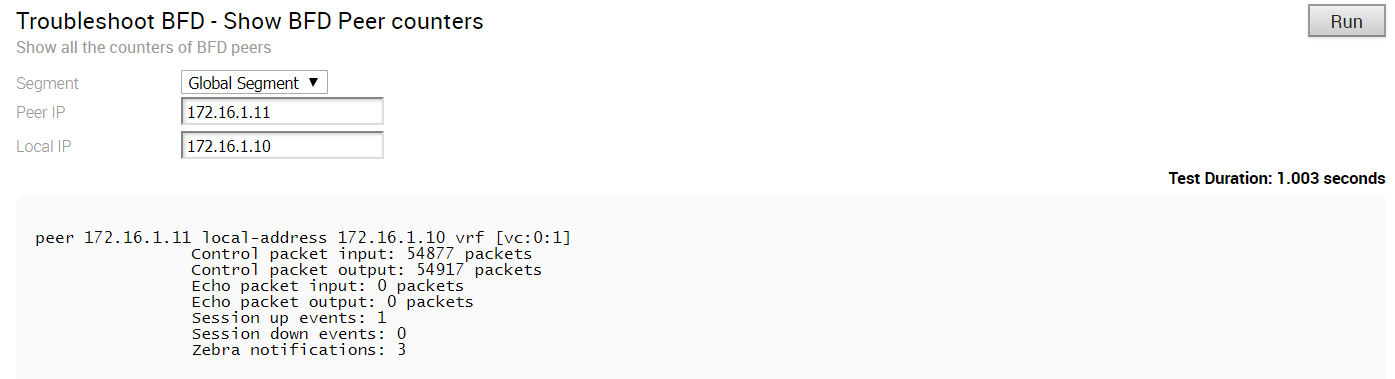
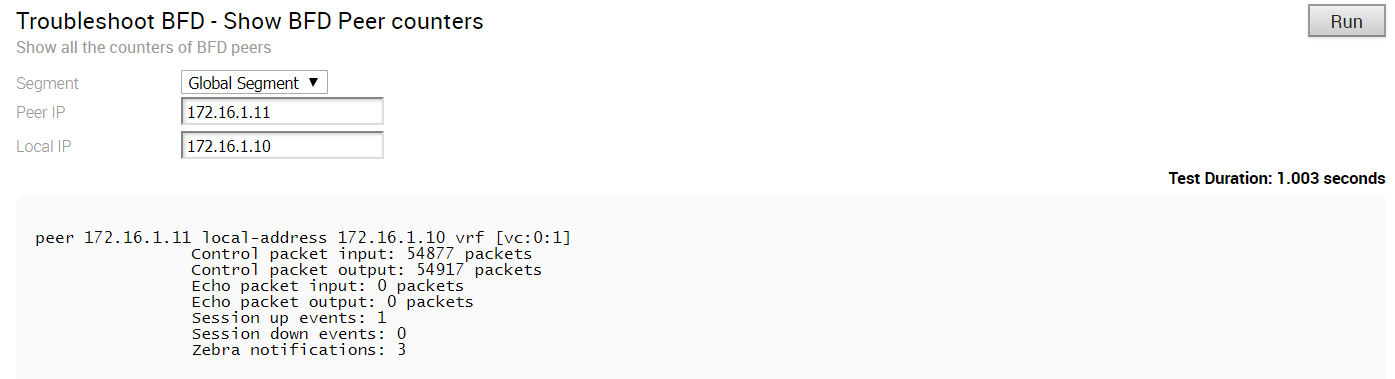
BFD 故障排除 - 显示 BFD 设置 (Troubleshoot BFD - Show BFD Setting)
运行该测试以查看 BFD 设置和邻居状态。


BGP 故障排除 - 列出 BGP 重新分发的路由
运行该测试以查看重新分发到 BGP 邻居的路由。
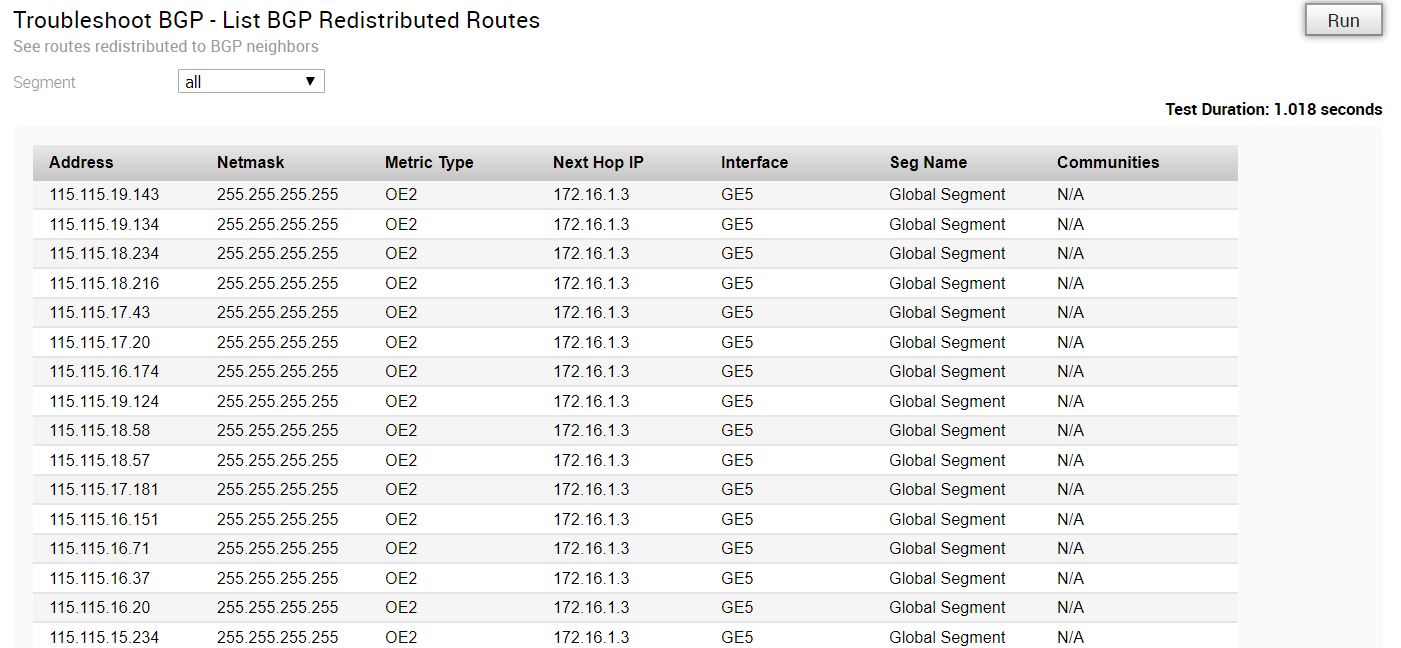
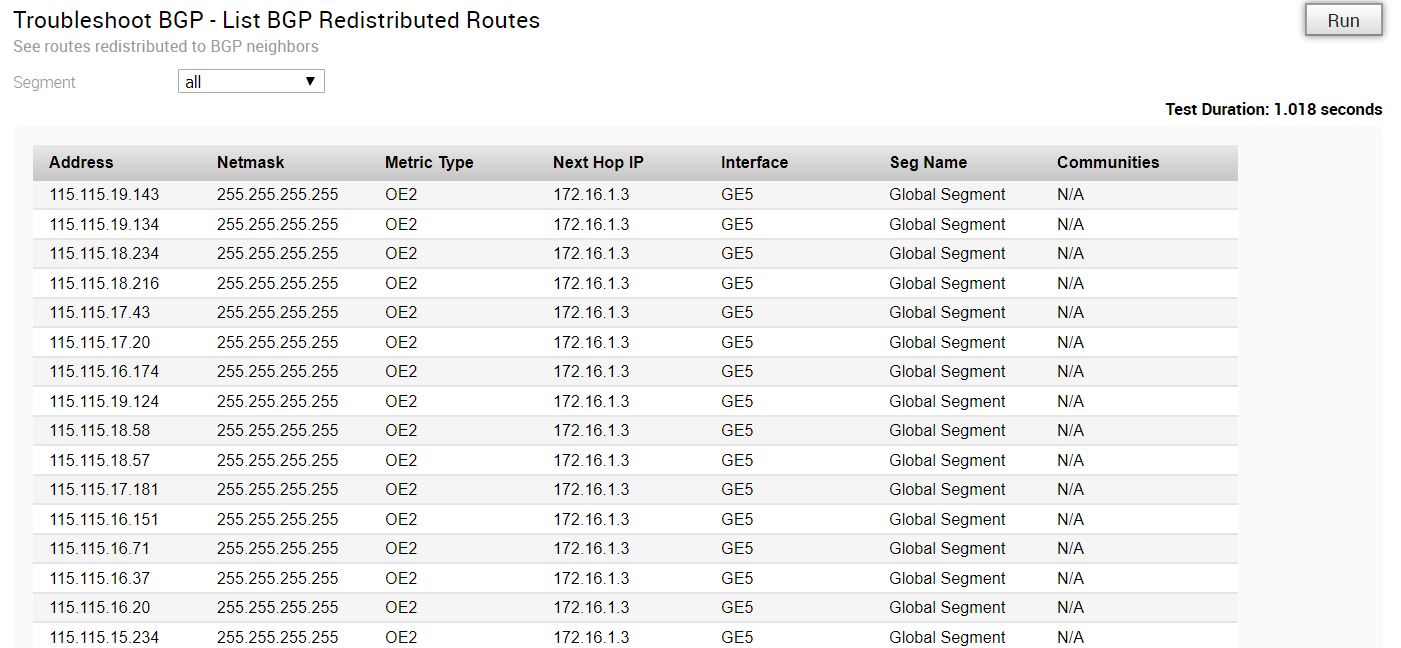
BGP 故障排除 - 列出 BGP 路由
运行该测试以查看来自邻居的特定 BGP 路由;可以将前缀保留空白以查看所有路由。
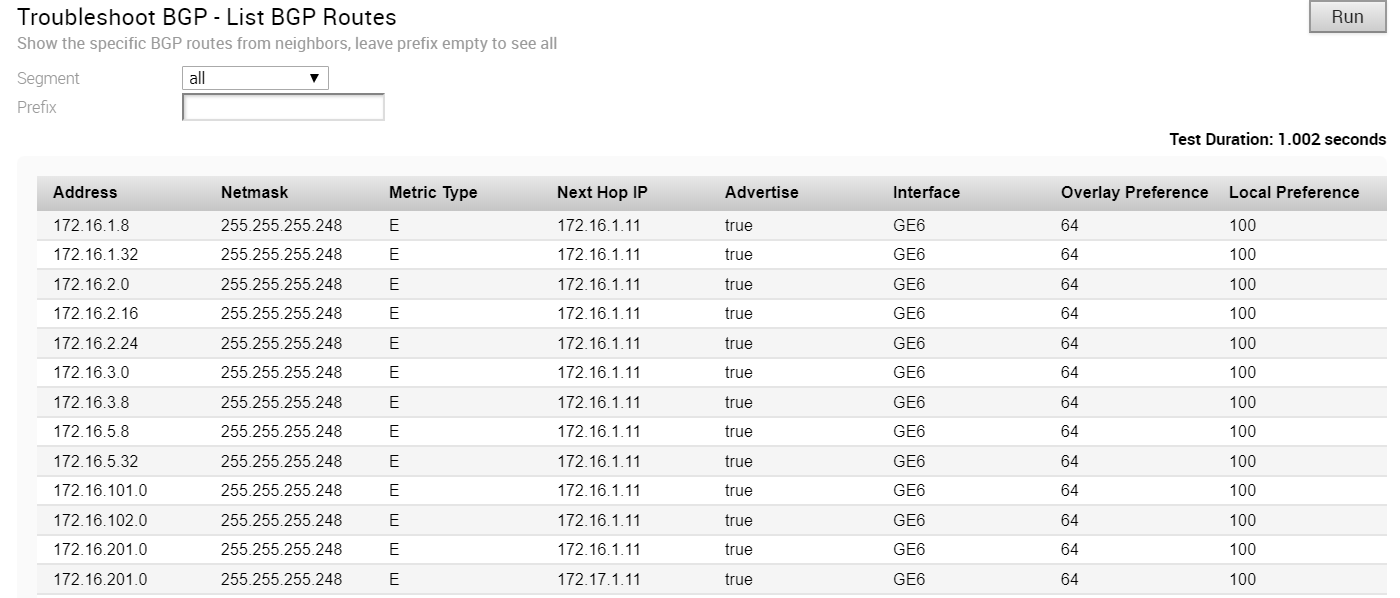
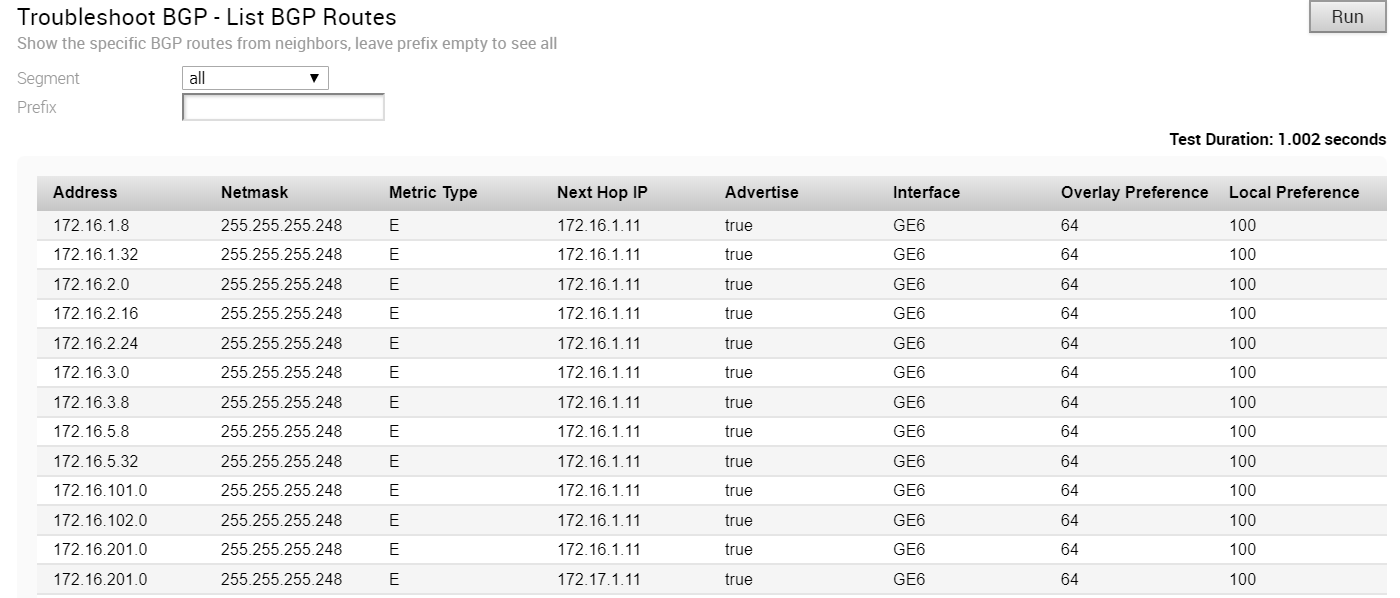
BGP 故障排除 - 列出每个前缀的路由
运行该测试以查看前缀的所有覆盖网络和底层网络路由以及相关的详细信息。


BGP 故障排除 - 显示 BGP 邻居通告的路由
运行该测试以查看向邻居通告的 BGP 路由。
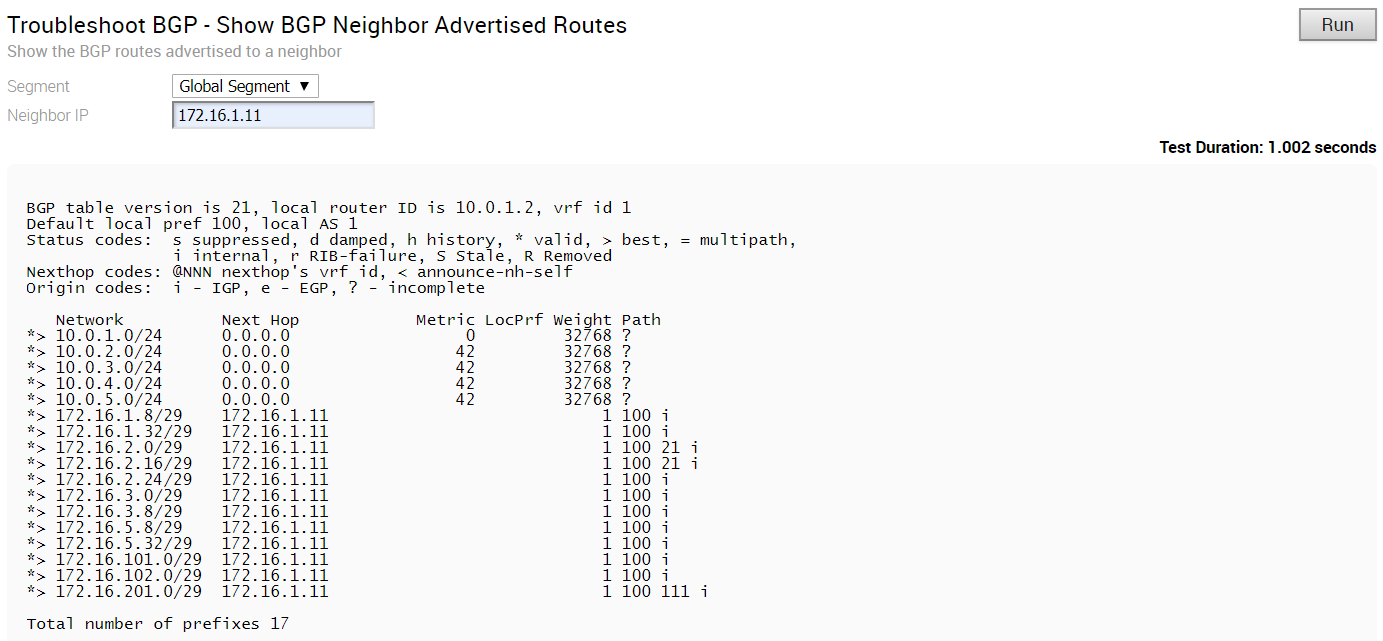
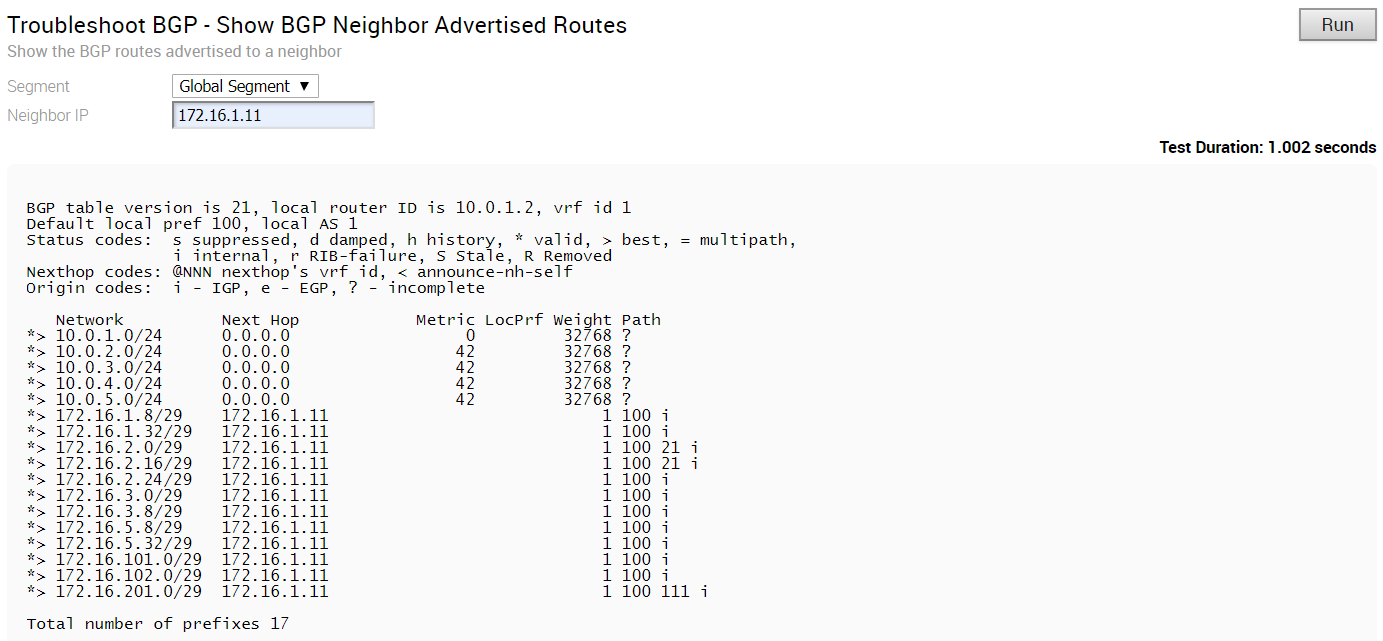
BGP 故障排除 - 显示 BGP 邻居发现的路由
运行该测试以查看从邻居发现的所有接受的 BGP 路由(筛选后)。
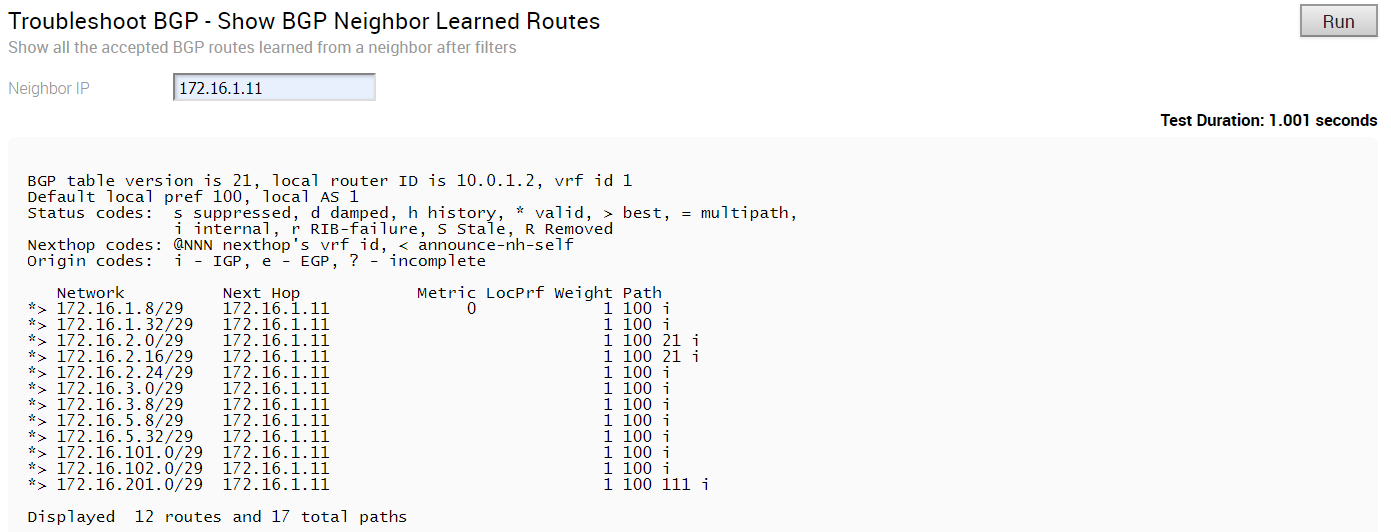
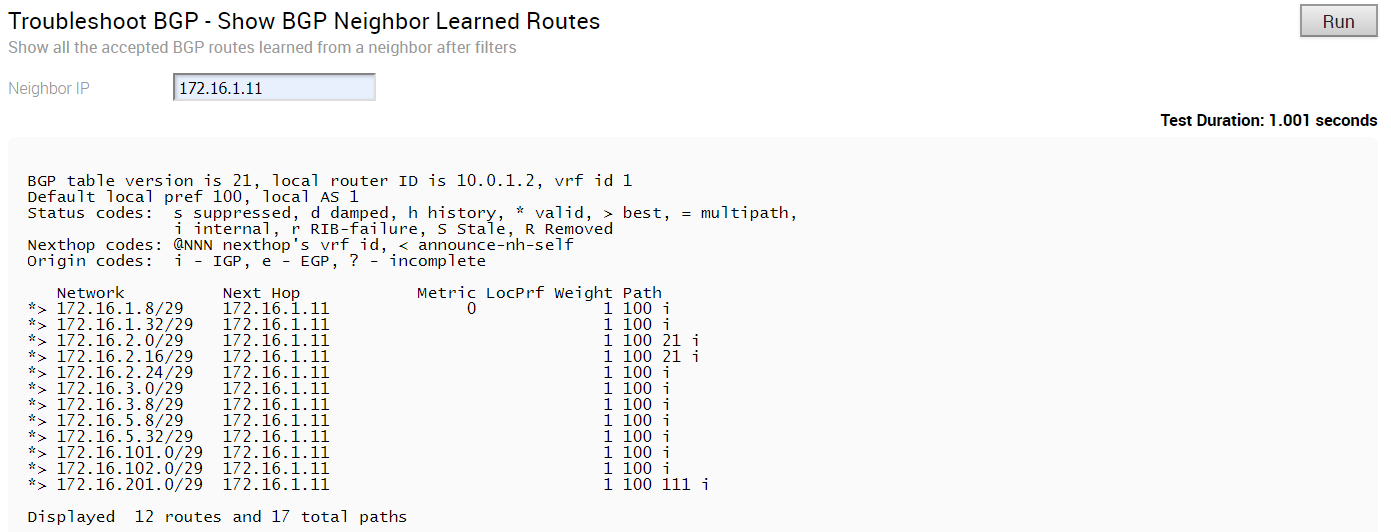
BGP 故障排除 - 显示 BGP 邻居收到的路由
运行该测试以查看从邻居发现的所有 BGP 路由(筛选前)。
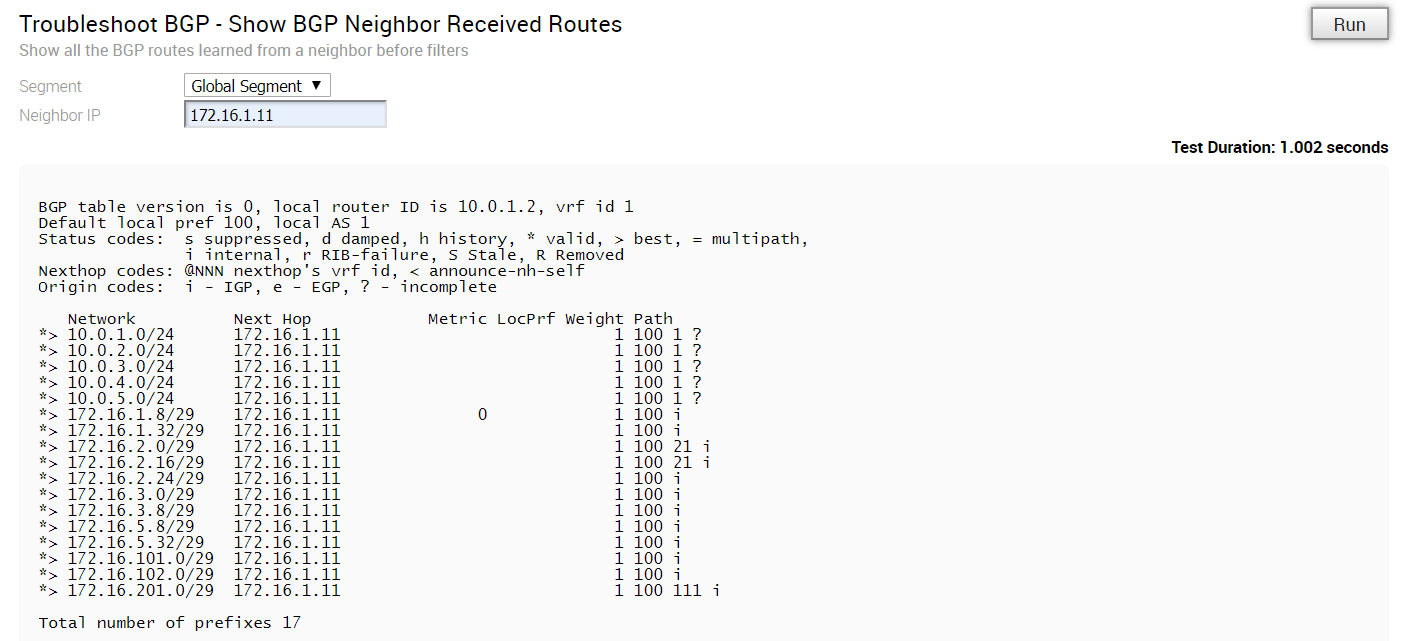
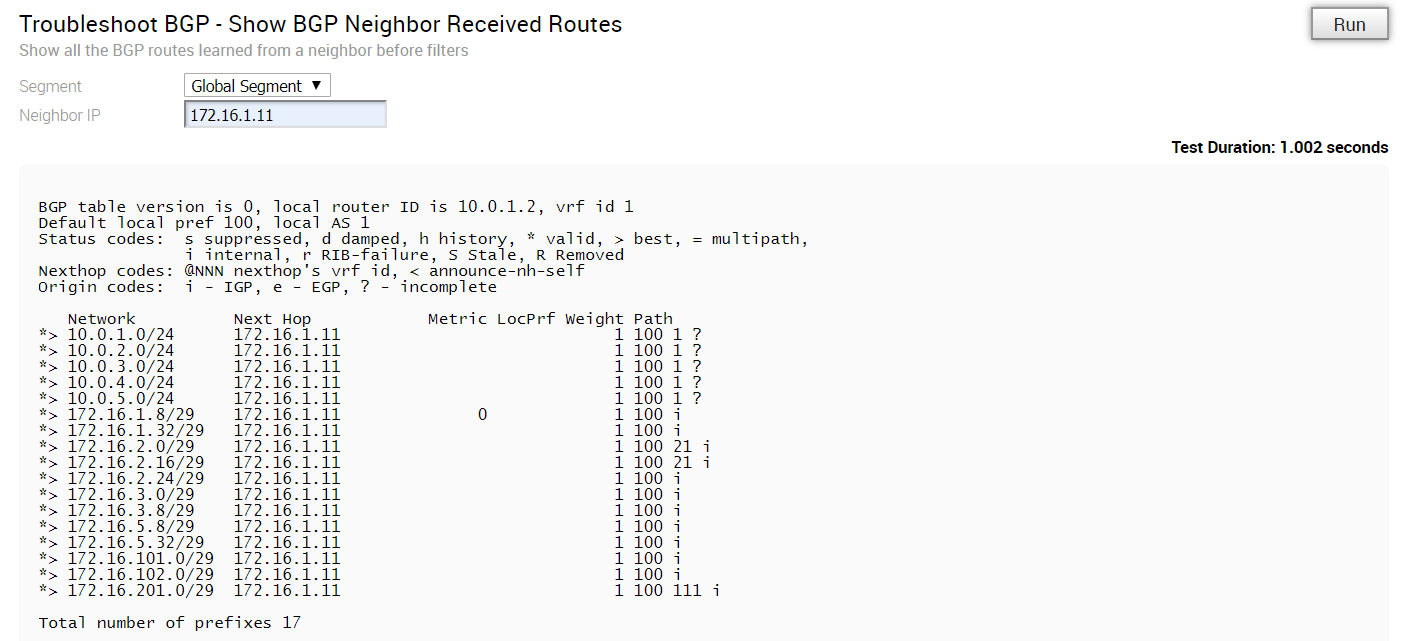
BGP 故障排除 - 显示 BGP 邻居详细信息
运行该测试以查看 BGP 邻居的详细信息。
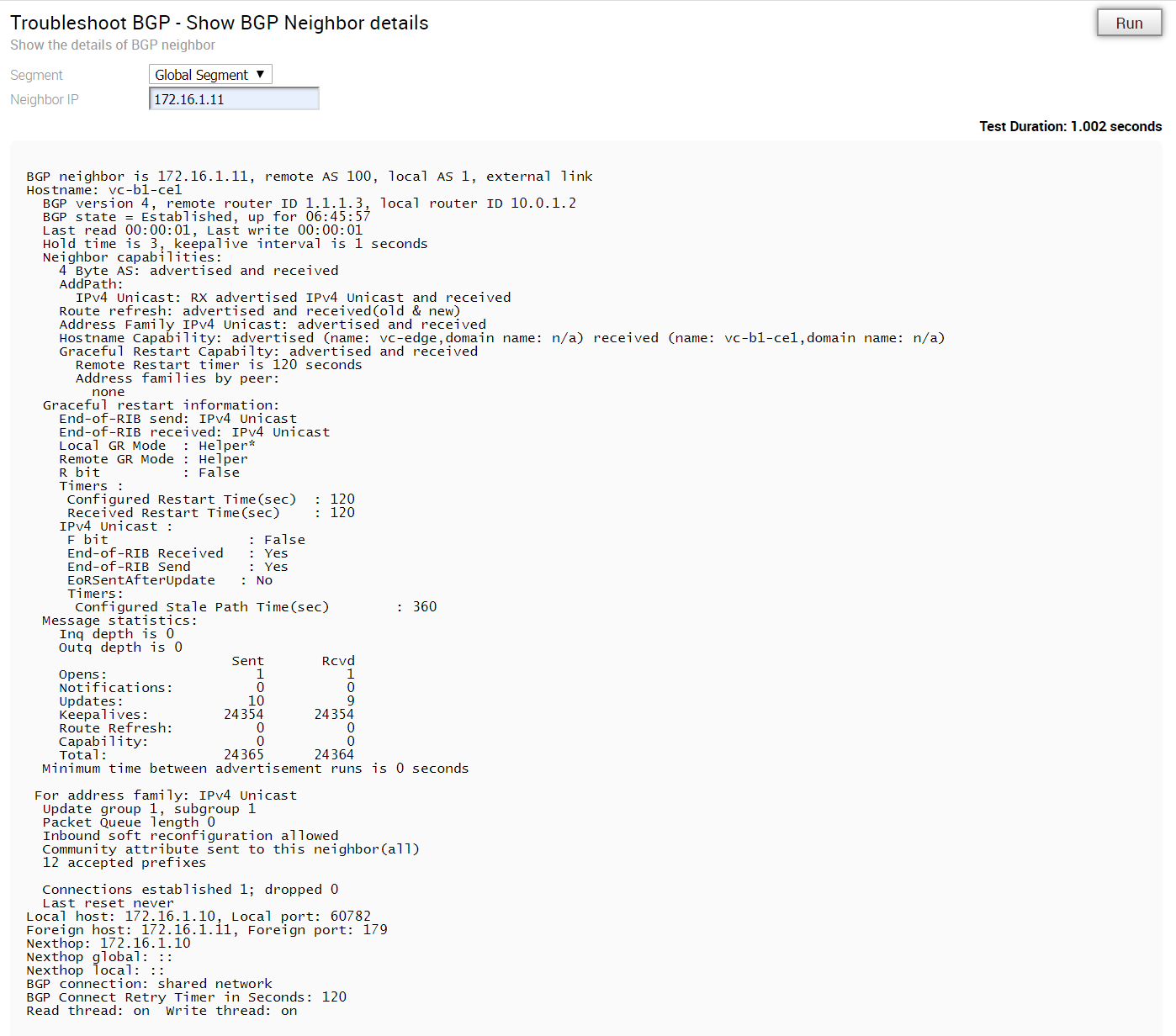
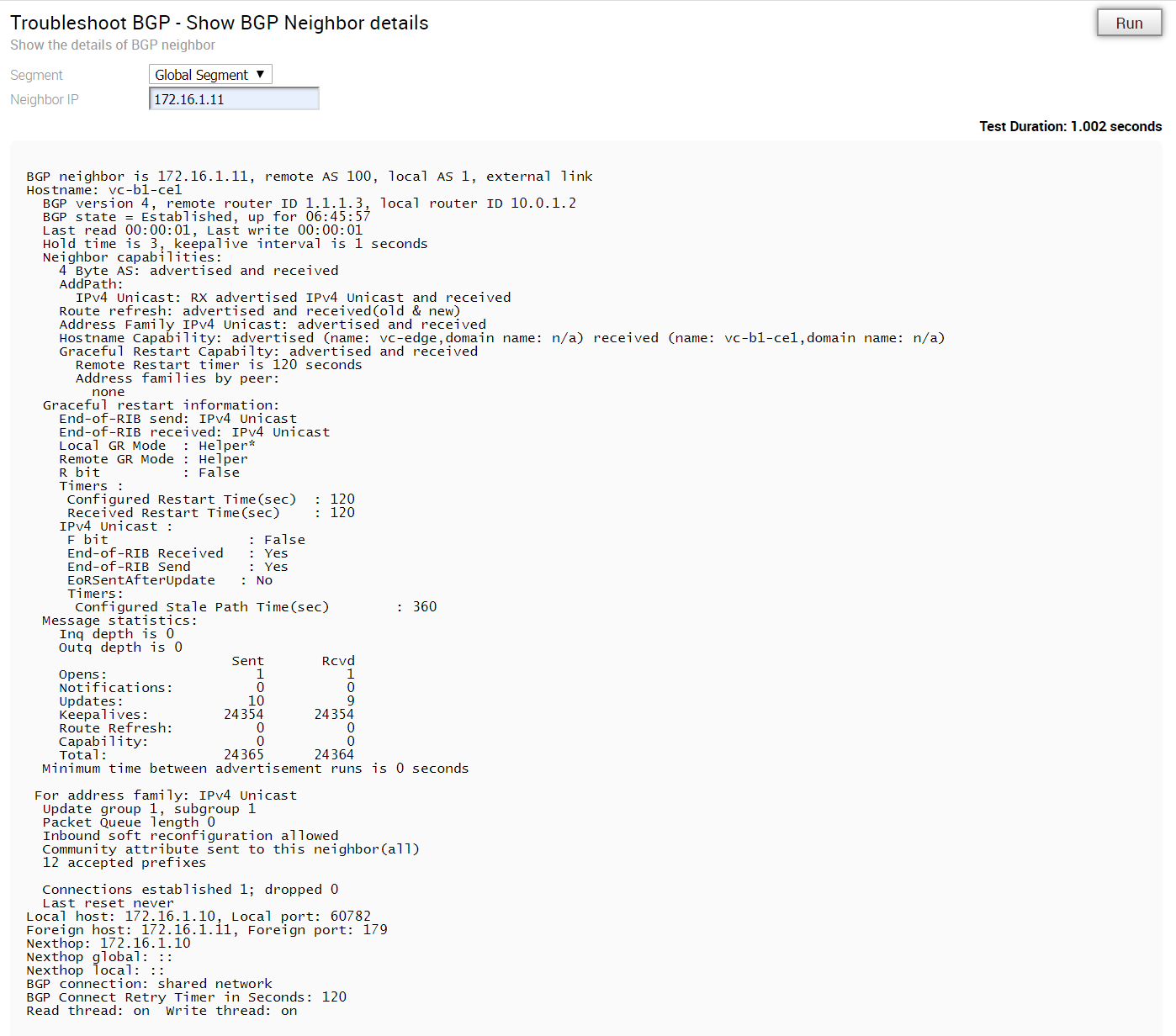
BGP 故障排除 - 显示每个前缀的 BGP 路由
运行该测试以查看指定前缀的所有 BGP 路由及其属性。
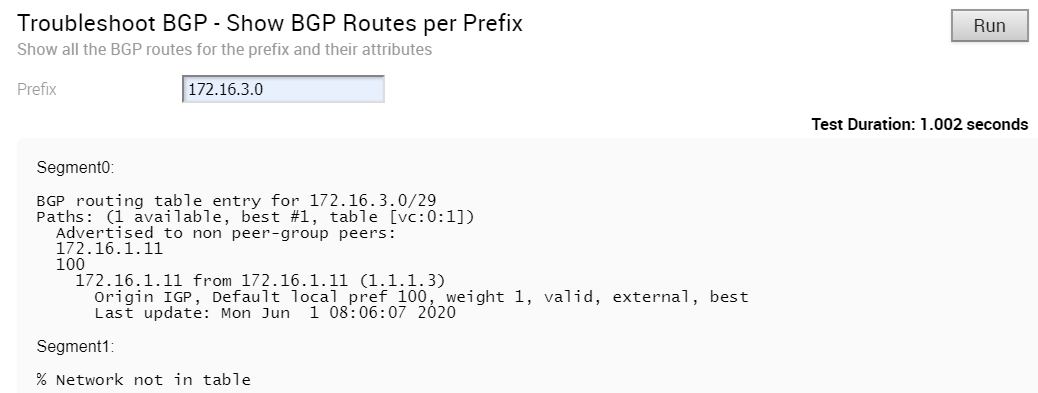
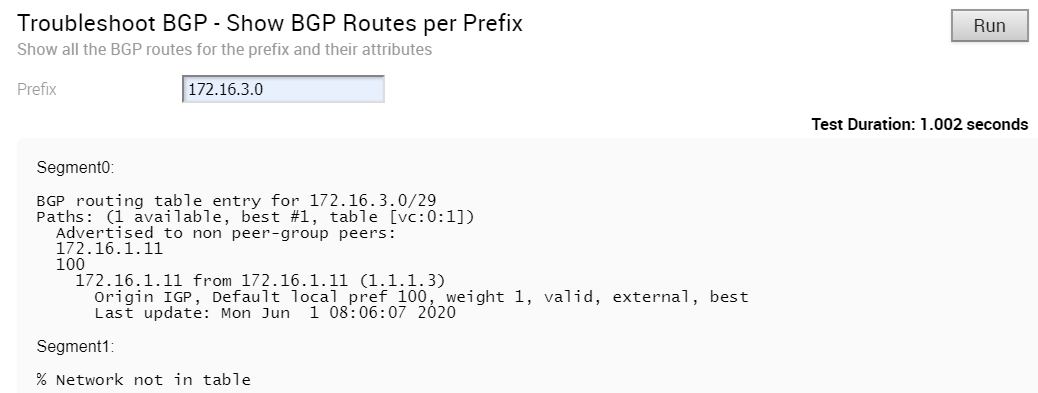
BGP 故障排除 - 显示 BGP 摘要
运行该测试以查看现有的 BGP 邻居和收到的路由。
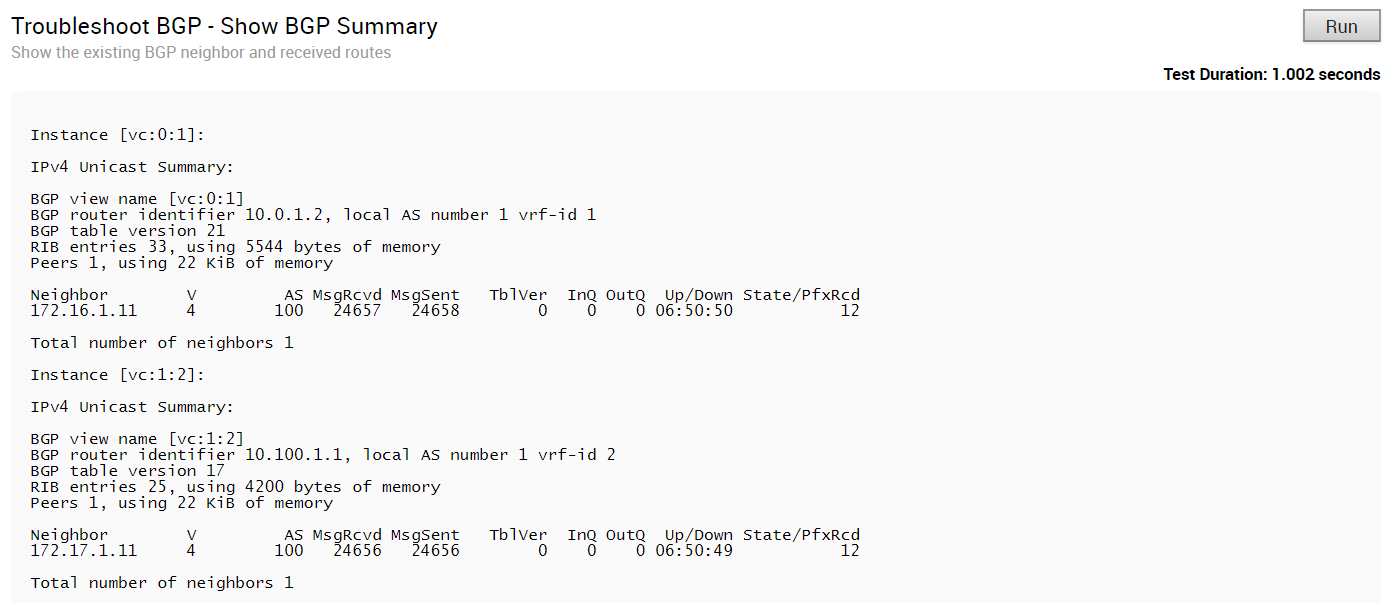
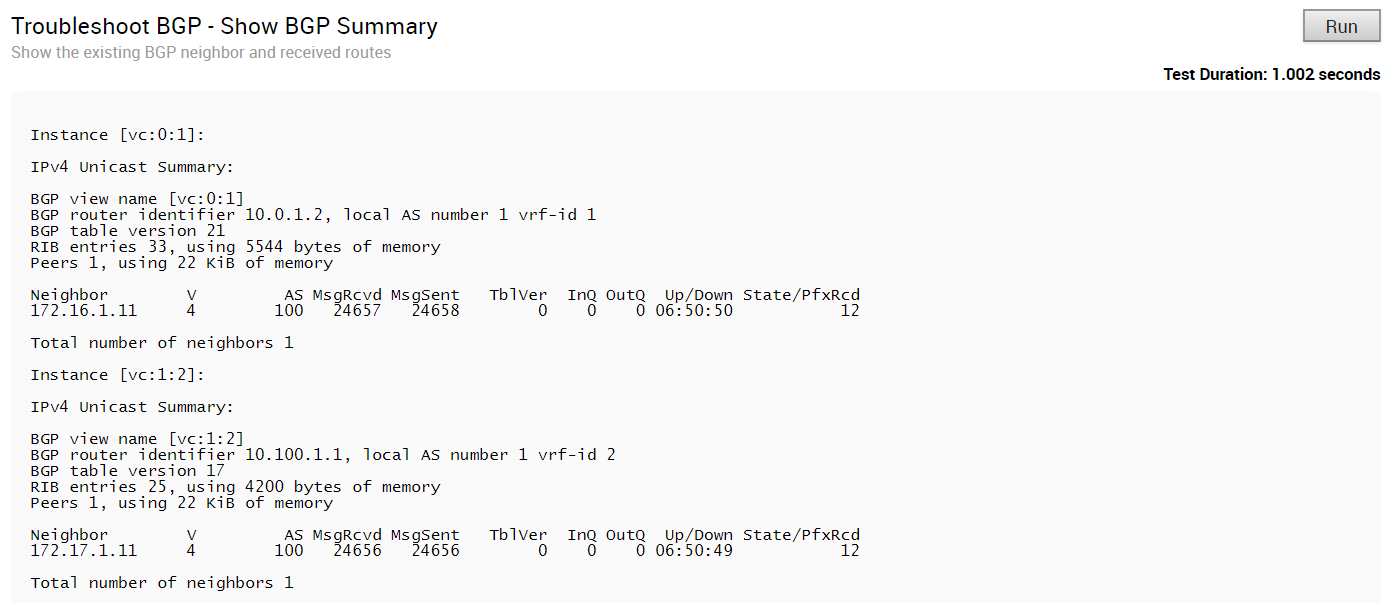
BGP 故障排除 - 显示 BGP 表
运行该测试以查看 BGP 表。
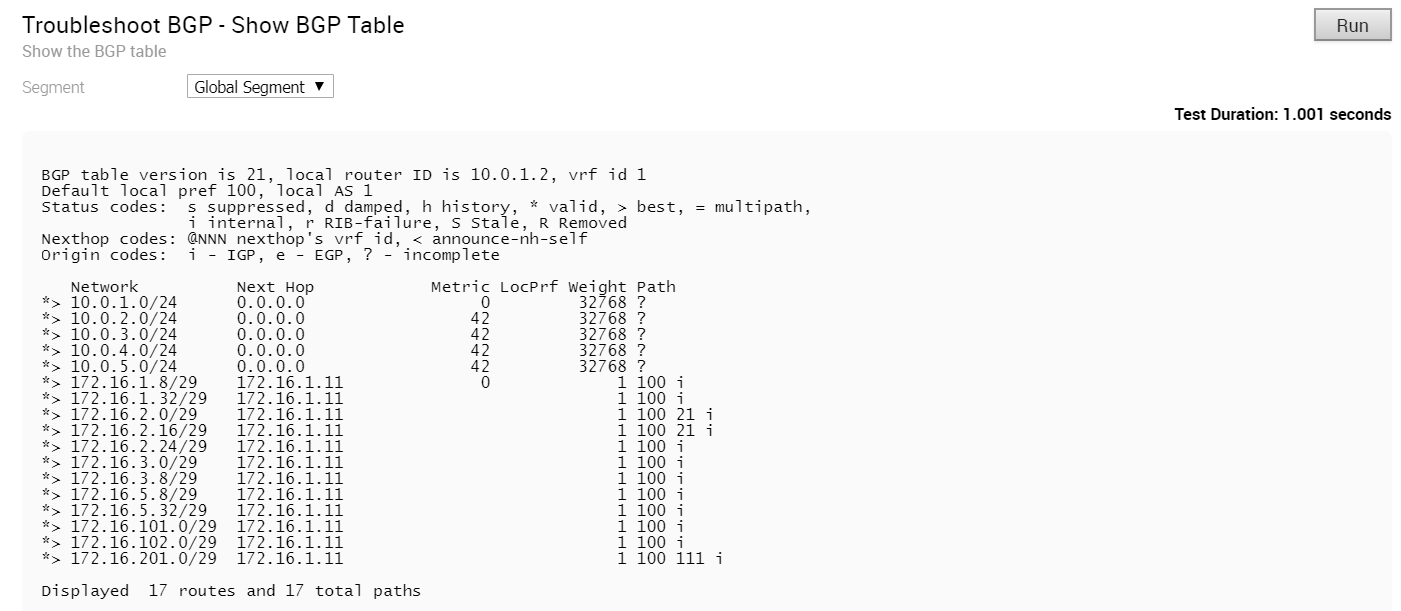
OSPF 故障排除 - 列出 OSPF 重新分发的路由 (Troubleshoot OSPF - List OSPF Redistributed Routes)
运行该测试以查看重新分发到 OSPF 邻居的所有路由。
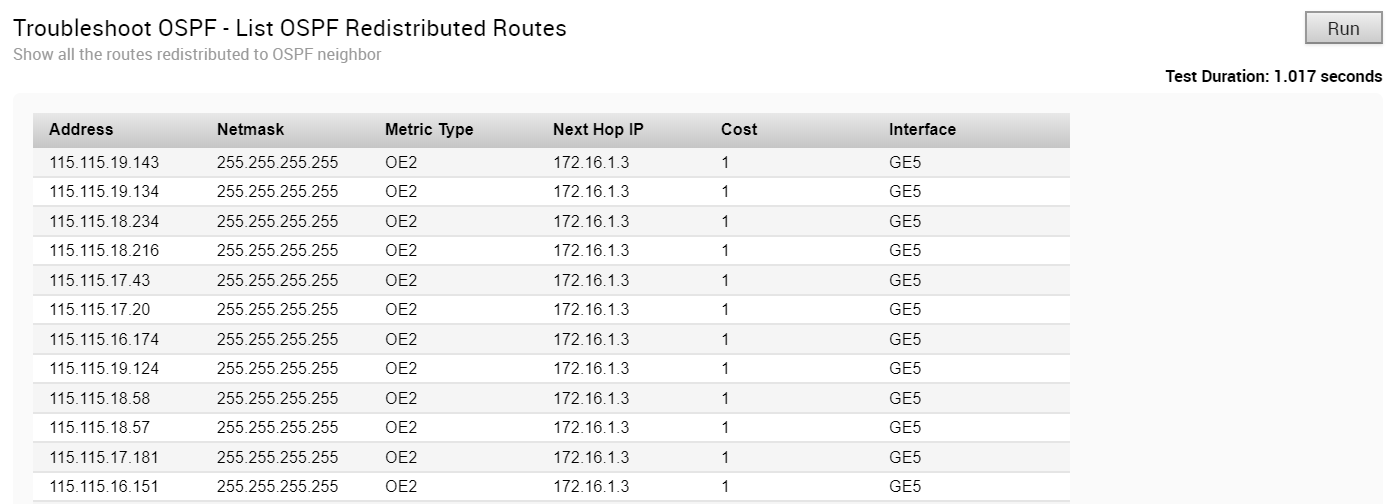
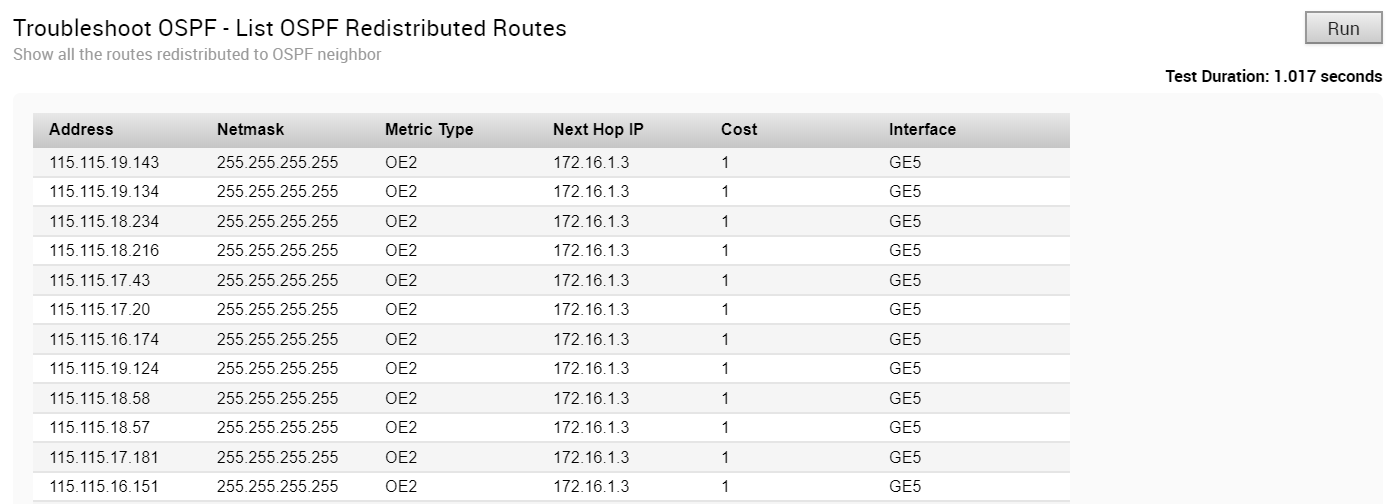
OSPF 故障排除 - 列出 OSPF 路由 (Troubleshoot OSPF - List OSPF Routes)
运行该测试以查看指定前缀来自邻居的 OSPF 路由。如果未指定前缀,将显示来自邻居的所有 OSPF 路由。
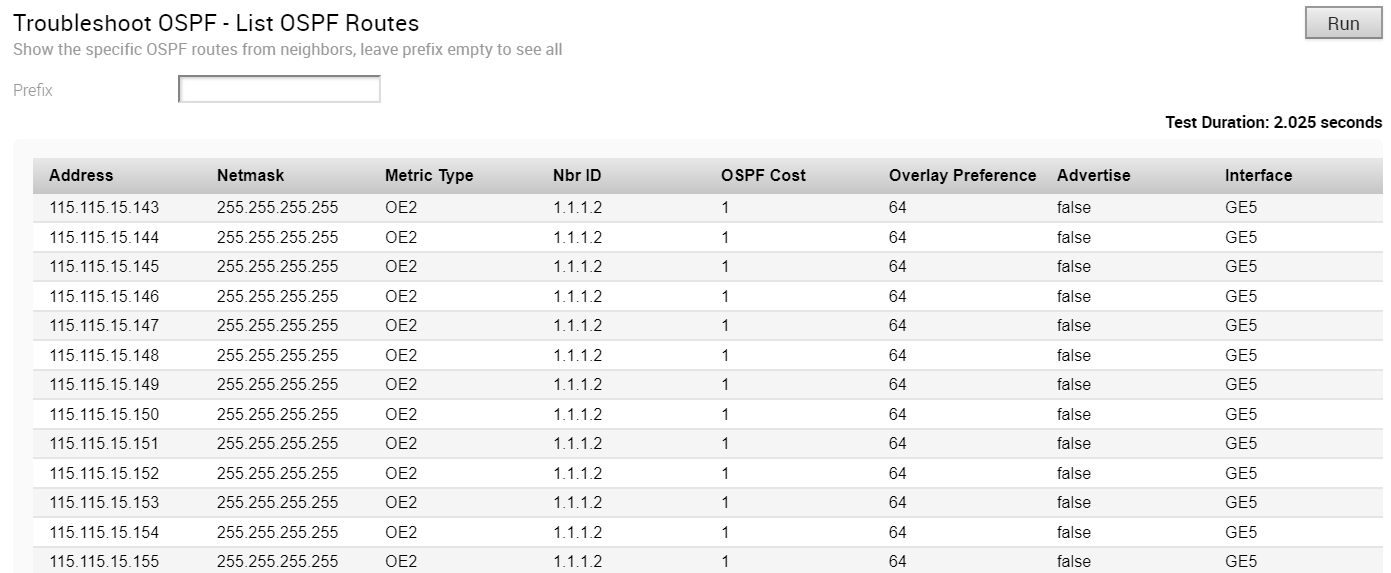
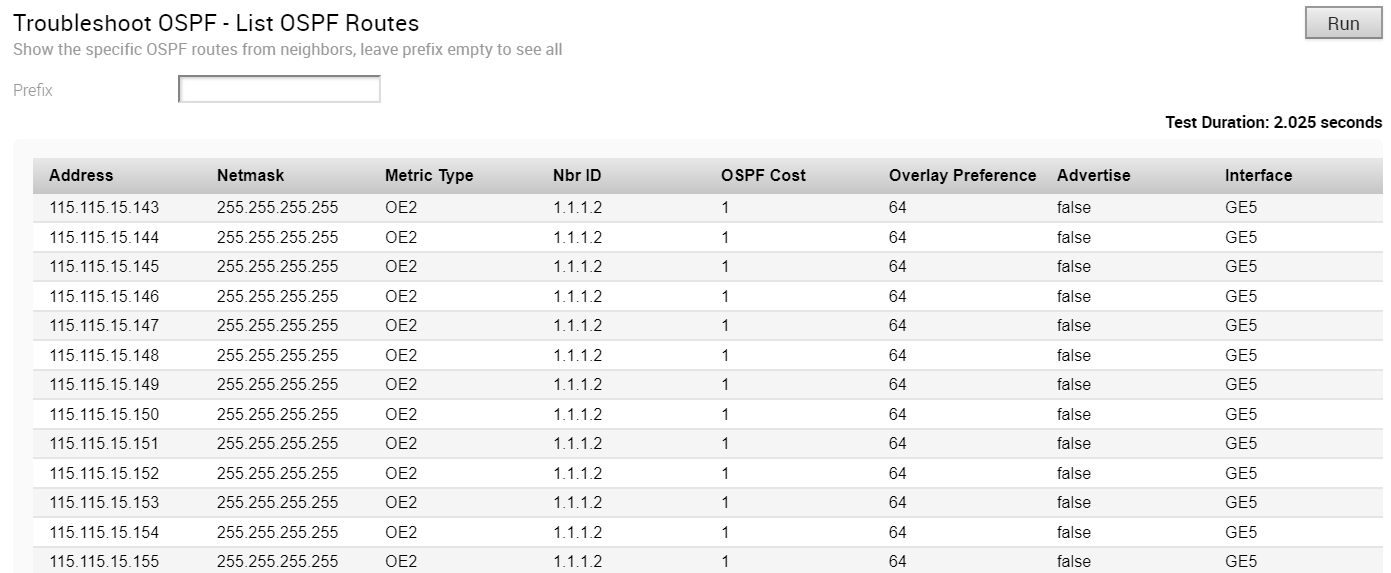
OSPF 故障排除 - 显示 OSPF 数据库 (Troubleshoot OSPF - Show OSPF Database)
运行该测试以查看 OSPF 链路状态数据库摘要。
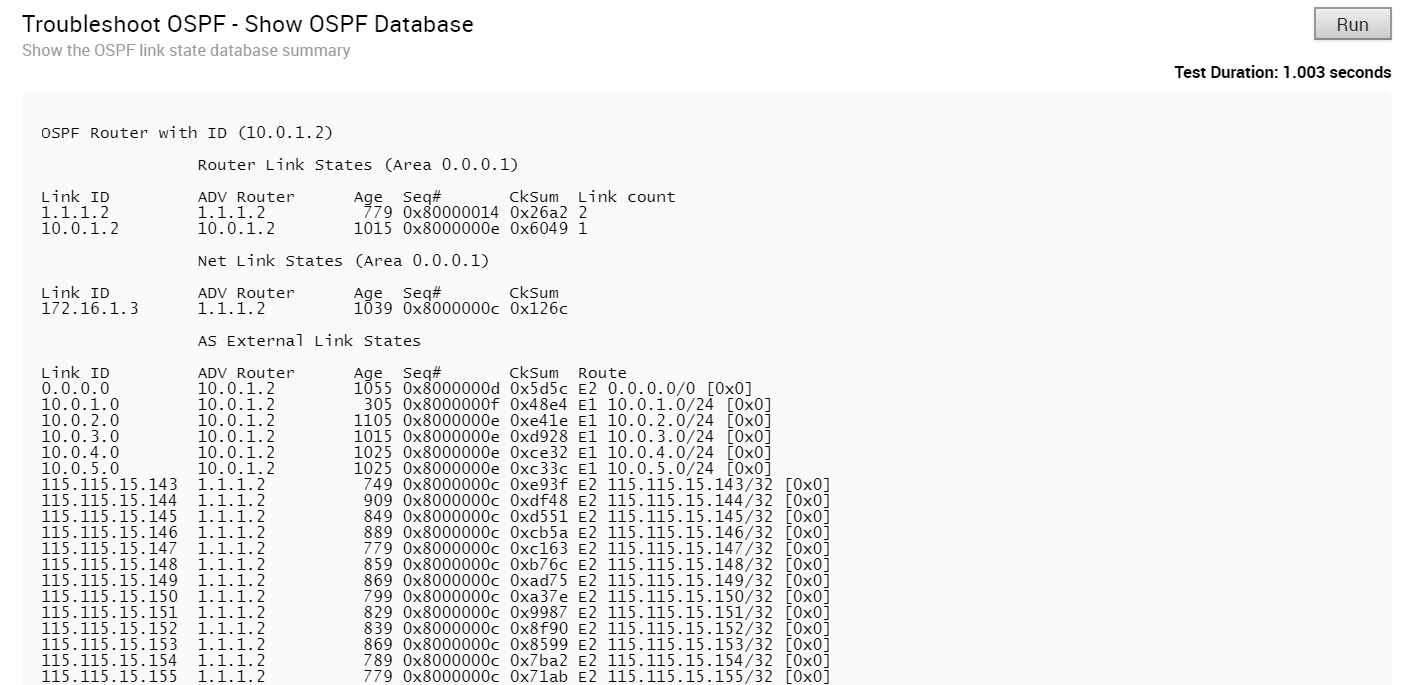
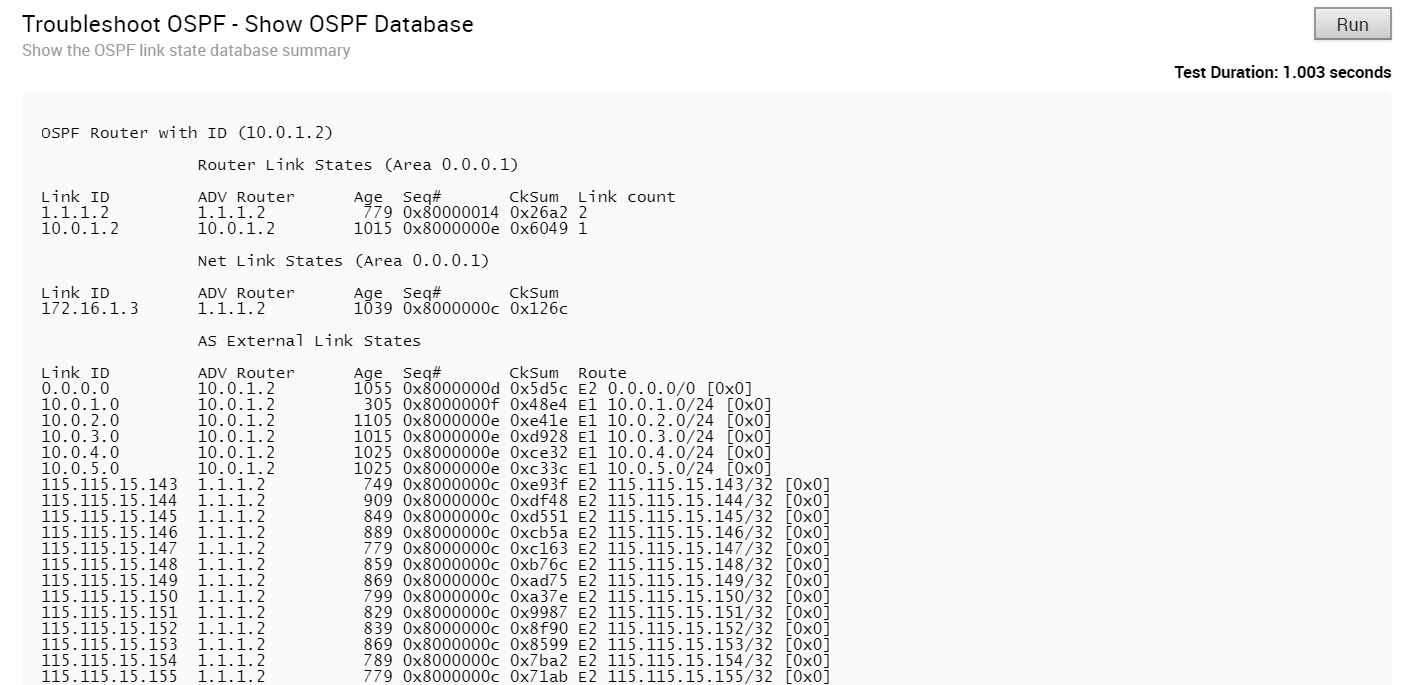
OSPF 故障排除 - 显示 E1 自发起路由的 OSPF 数据库 (Troubleshoot OSPF - Show OSPF Database for E1 Self-Originate Routes)
运行该测试以查看 Edge 向 OSPF 路由器通告的 E1 LSA 自发起路由。
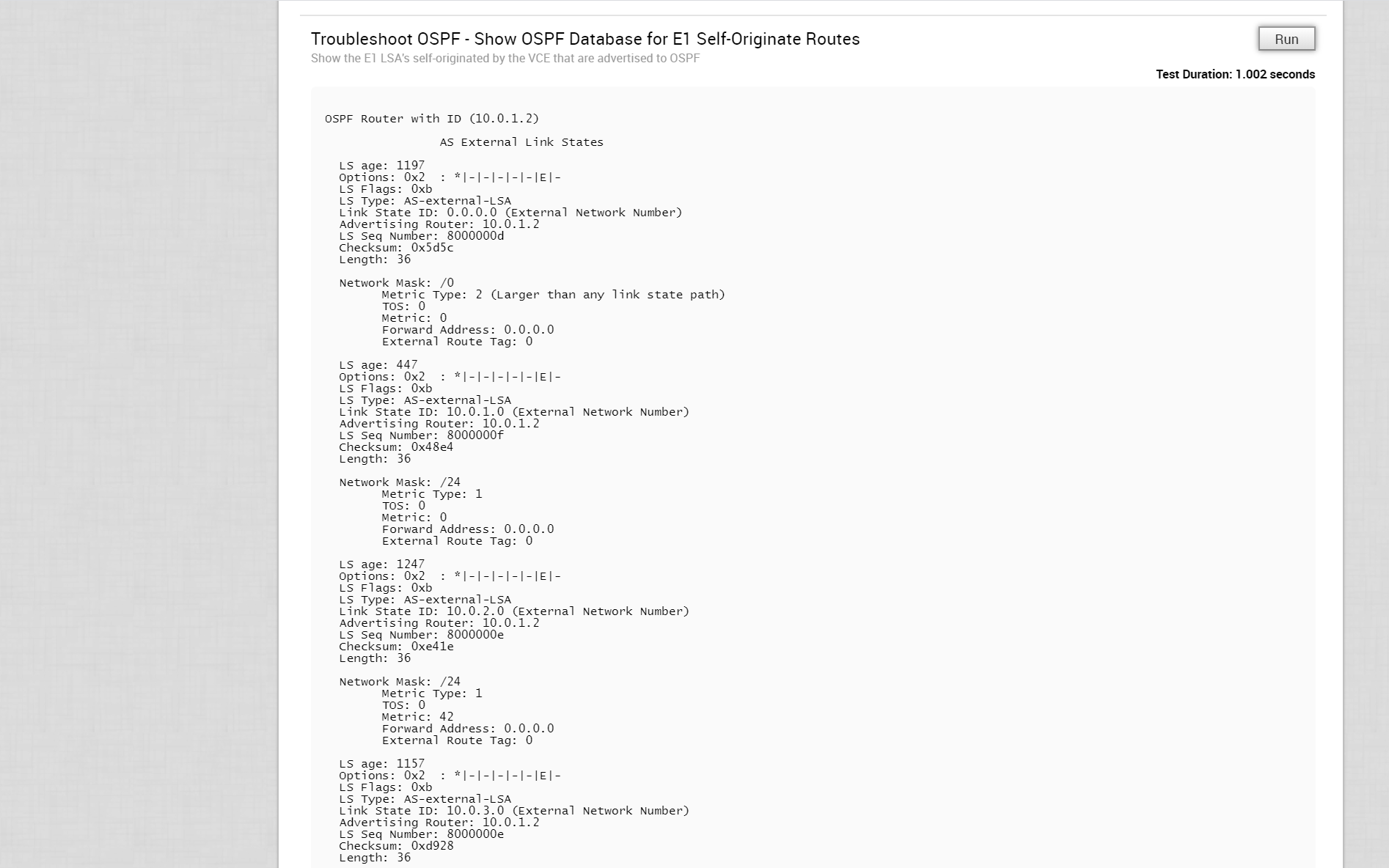
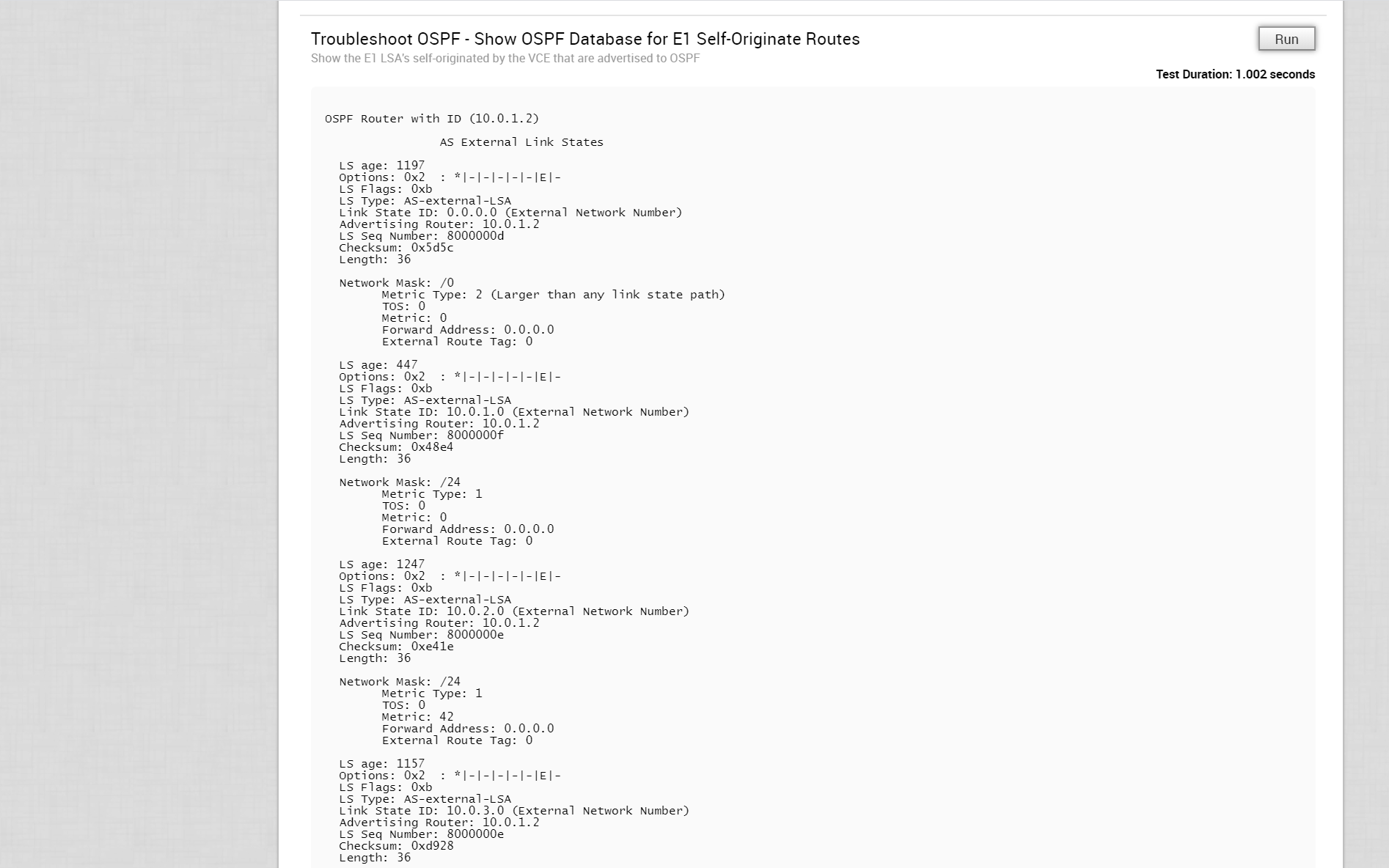
OSPF 故障排除 - 显示 OSPF 邻居 (Troubleshoot OSPF - Show OSPF Neighbors)
运行该测试以查看所有 OSPF 邻居和关联的信息。


OSPF 故障排除 - 显示 OSPF 路由表 (Troubleshoot OSPF - Show OSPF Route Table)
运行该测试以查看现有的 OSPF 路由表。
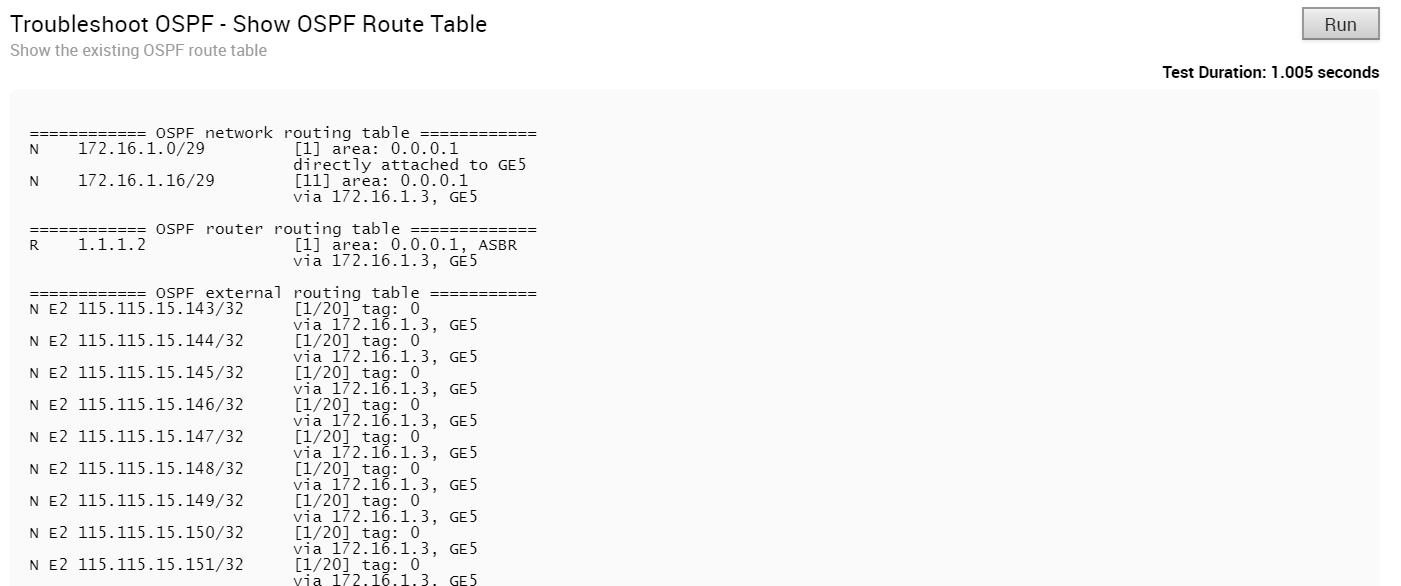
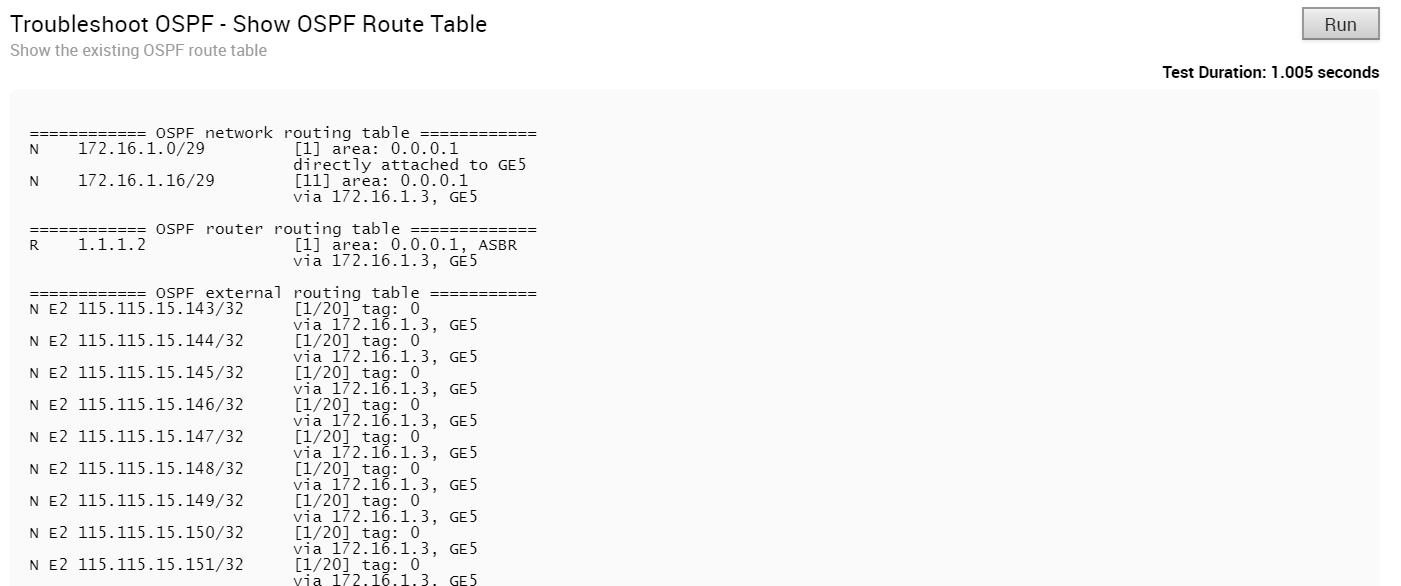
OSPF 故障排除 - 显示 OSPF 设置 (Troubleshoot OSPF - Show OSPF Setting)
运行该测试以查看 OSPF 设置和邻居状态。


VPN 测试 (VPN Test)
从下拉菜单中选择一个分段,然后单击
运行 (Run) 以测试到每个对等项的 VPN 连接。
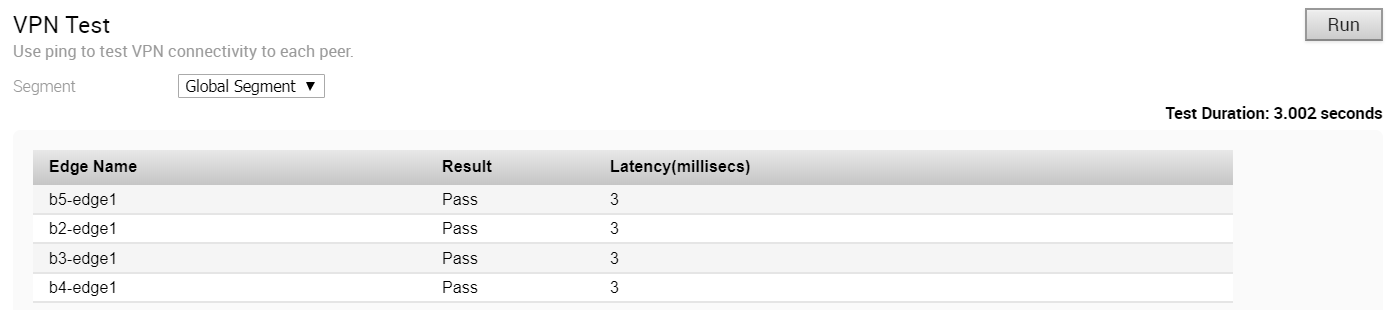
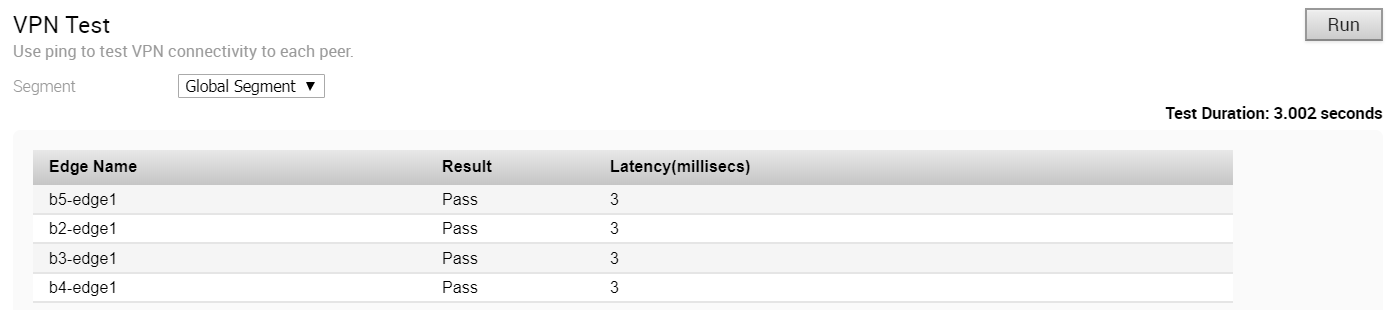
运行 VPN 测试时,Edge 会选择源 IP 和目标 IP 并发起隧道请求。选定的源 IP 和目标 IP 应满足以下条件:
- 应为已连接的路由 IP
- 应可以访问,并且应通告路由。
如果 Edge 无法选择有效的 IP 作为源 IP 来发起隧道请求,VPN 测试将失败,并显示以下错误。
Branch-to-Branch vpn is disabled. Please enable it before running the test
WAN 链路带宽测试 (WAN Link Bandwidth Test)
对指定的 WAN 链路运行带宽测试。这种测试的好处是在多链路环境中不会造成中断。对于用户流量,仅阻止正在测试的链路。这意味着,您可以在特定链路上重新运行测试,而其他链路继续处理用户流量。


如果在隧道处于不稳定状态一段时间后重新连接时运行带宽测试,有时会在现场出现以下情况:恢复的链路足以进行隧道连接,但不足以准确测量 WAN 链路的带宽。为了解决这些问题,如果带宽测试失败或测量到大幅降低的值,将使用上一个已知“正常”的测量值,并计划在建立隧道后的 30 分钟内重新测试链路以确保测量结果正确无误。
注: 对于超过 1 Gbps 的 WAN 链路,建议用户定义 WAN 链路的带宽。